Lg M228WD-BZ User Manual [nl]
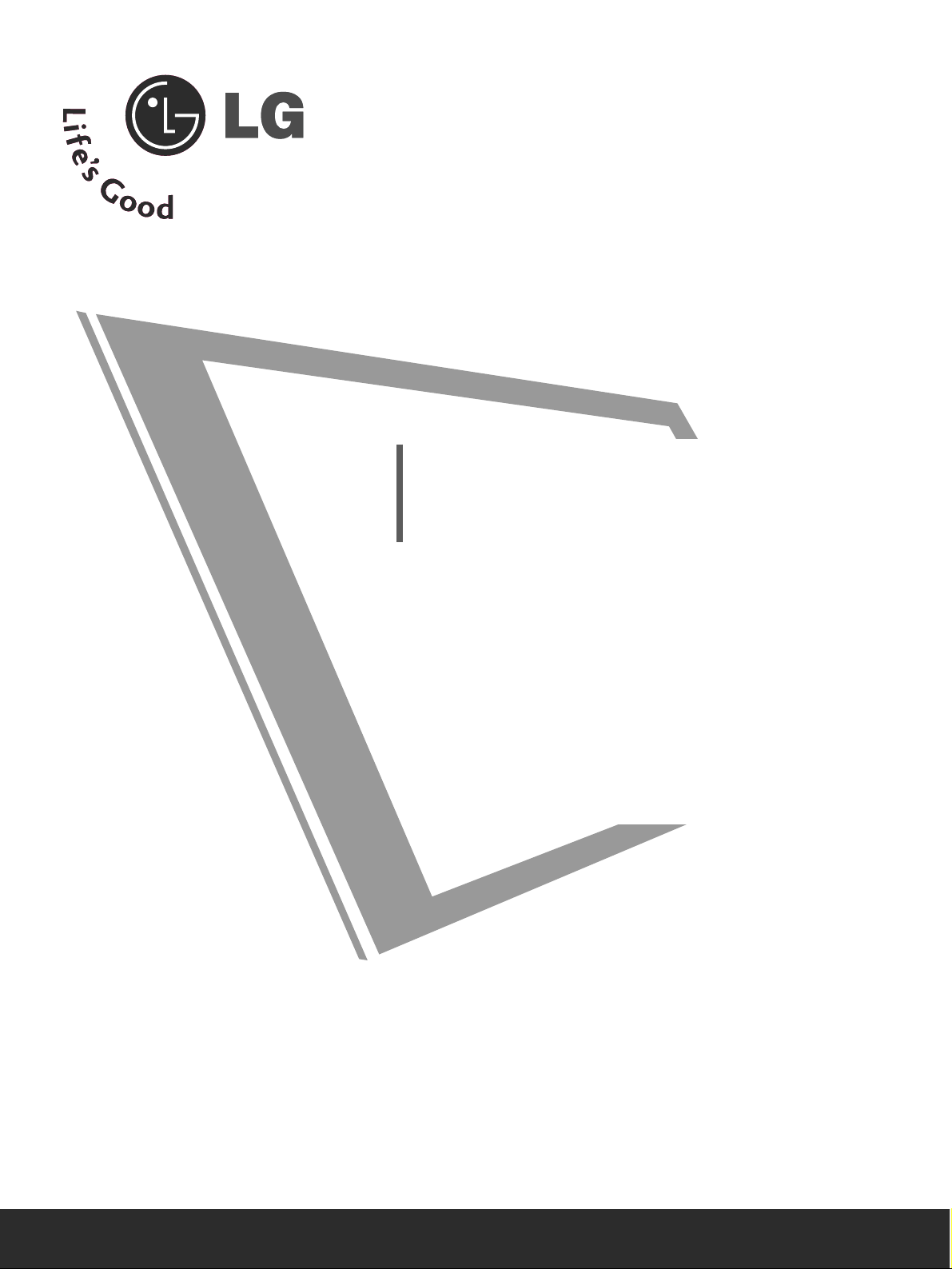
Lees deze gebruiksaanwijzing aandachtig alvorens uw toestel te
gebruiken en bewaar ze voor latere naslag.
Noteer het modelnummer en het serienummer van het toestel.
Zie hiervoor het etiket op het achterpaneel en meld deze informatie aan uw dealer bij elk verzoek om onderhoud.
GEBRUIKSAANWIJZING
MM222288WWDD
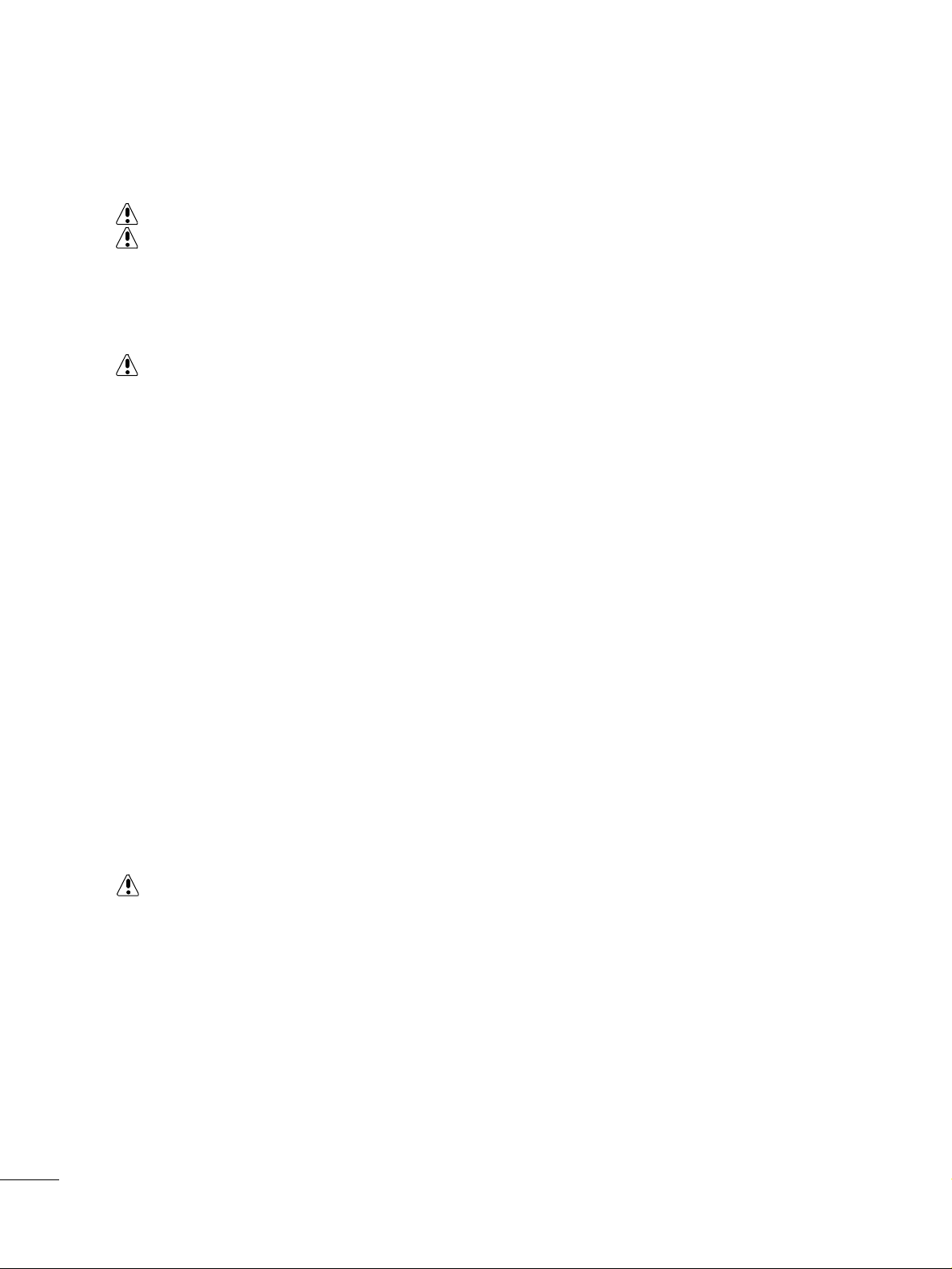
VEILIGHEIDSVOORSCHRIFTEN
2
Lees deze veiligheidsinstructies zorgvuldig door voordat u het product gebruikt.
WWaaaarrsscchhuuwwiinngg
Het negeren van het waarschuwingsbericht kan ernstig letsel, een ongeval of de dood tot gevolg hebben.
LLeett oopp
Het negeren van dit bericht kan leiden tot persoonlijk letsel of tot beschadiging van het product.
VVoooorrzzoorrggssmmaaaattrreeggeelleenn bbiijj ddee iinnssttaallllaattiiee vvaann hheett pprroodduucctt
WWaaaarrsscchhuuwwiinngg
PPllaaaattss hheett pprroodduucctt nniieett iinn ddee bbuuuurrtt vvaann eeeenn hhiitttteebbrroonn,, zzooaallss eeeenn eelleekkttrriisscchhee vveerrwwaarrmmiinngg..
- Dit kan een elektrische schok, brand, storing of beschadiging tot gevolg hebben.
HHoouudd hheett zzaakkjjee mmeett aannttiivvoocchhttiigghheeiiddssmmaatteerriiaaaall eenn aallllee ppllaassttiicc vveerrppaakkkkiinngg bbuuiitteenn hheett bbeerreeiikk vvaann kkiinnddeerreenn..
- Antivochtigheidsmateriaal is schadelijk bij inwendig gebruik.
Als het antivochtigheidsmateriaal per ongeluk wordt ingeslikt, moet u de patiënt laten braken en direct naar het dichtstbijzijnde ziekenhuis gaan.
Plastic verpakking kan leiden tot verstikking. Houd dit materiaal buiten het bereik van kinderen.
PPllaaaattss ggeeeenn zzwwaarree oobbjjeecctteenn oopp hheett pprroodduucctt eenn ggaa nniieett oopp hheett pprroodduucctt zziitttteenn..
- Als het product breekt of op de grond valt, kunt u persoonlijk letsel oplopen. Let hierbij vooral op kinderen.
LLaaaatt hheett nneettssnnooeerr ooff ddee aanntteennnneekkaabbeell nniieett sslliinnggeerreenn..
- Hierdoor kan iemand struikelen, waardoor een elektrische schok, brand, schade aan het product of per
ssoooonnlliijjkk lleettsseell kkaann
ontstaan.
IInnssttaalllleeeerr hheett pprroodduucctt oopp eeeenn ggeesscchhiikkttee,, ddrrooggee ppllaaaattss..
- Stof en vochtigheid kunnen een elektrische schok, brand of schade aan het product veroorzaken.
AAllss uu eeeenn bbrraannddlluucchhtt rruuiikktt ooff eeeenn vvrreeeemmdd ggeelluuiidd hhoooorrtt,, kkooppppeelltt uu hheett nneettssnnooeerr llooss eenn nneeeemmtt uu ccoonnttaacctt oopp mmeett hheett
sseerrvviicceecceenntteerr..
- Als u het product blijft gebruiken en geen voorzorgsmaatregelen treft, kan dit een elektrische schok of brand veroorzaken.
AAllss uu hheett pprroodduucctt llaaaatt vvaalllleenn ooff aallss ddee bbeehhuuiizziinngg kkaappoott iiss,, sscchhaakkeelltt uu hheett pprroodduucctt uuiitt eenn hhaaaalltt uu hheett nneettssnnooeerr llooss..
- Als u het product blijft gebruiken en geen voorzorgsmaatregelen treft, kan dit een elektrische schok of brand veroorzaken.
Neem contact op met het servicecenter.
LLaaaatt hheett pprroodduucctt nniieett vvaalllleenn eenn lleett oopp ddaatt eerr ggeeeenn iimmppaacctt ppllaaaattssvviinnddtt oopp hheett pprroodduucctt..
- Gooi geen speelgoed of voorwerpen op het scherm van het product.
Dit kan letsel, problemen met het product en schade aan het scherm veroorzaken.
LLeett oopp
ZZoorrgg eerrvvoooorr ddaatt ddee vveennttiillaattiieeooppeenniinngg vvaann hheett pprroodduucctt nniieett wwoorrddtt ggeebbllookkkkeeeerrdd.. IInnssttaalllleeeerr hheett pprroodduucctt oopp eeeenn ggeesscchhiikk--
ttee,, rruuiimmee llooccaattiiee ((mmeeeerr ddaann 1100 ccmm vvaann ddee mmuuuurr))
- Als het product te dicht bij de muur staat, kan dit schade aan het product tot gevolg hebben of kan er
bbrraanndd oonnttssttaaaann vvaann
wege de
interne hitte.
DDoo nnoott bblloocckk tthhee vveennttiillaattiioonn hhoollee ooff tthhee pprroodduucctt bbyy aa ttaabblleeccllootthh oorr ccuurrttaaiinn..
- Het product kan worden beschadigd of er kan brand uitbreken vanwege oververhitting in het product.
IInnssttaalllleeeerr hheett pprroodduucctt oopp eeeenn vvllaakkkkee,, ssttaabbiieellee llooccaattiiee wwaaaarr hheett pprroodduucctt nniieett aaff kkaann vvaalllleenn..
- Als het product valt, kunt u persoonlijk letsel oplopen of kan het product worden beschadigd.
IInnssttaalllleeeerr hheett pprroodduucctt oopp eeeenn llooccaattiiee zzoonnddeerr eelleekkttrroommaaggnneettiisscchhee iinntteerrffeerreennttiiee..
PPllaaaattss hheett pprroodduucctt nniieett iinn ddiirreecctt zzoonnlliicchhtt..
- Dit leidt tot schade aan het product.
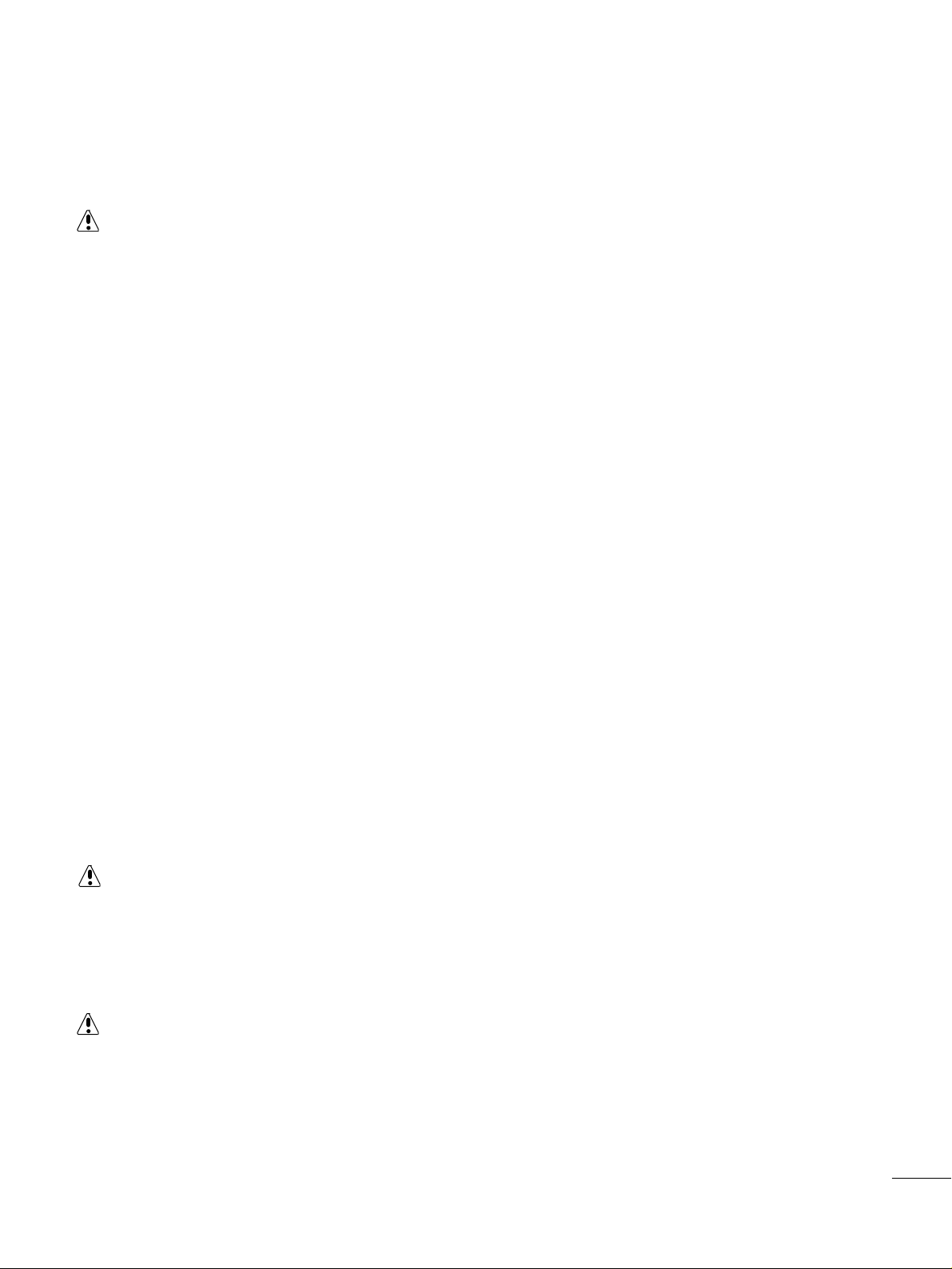
3
VEILIGHEIDSVOORSCHRIFTEN
VVoooorrzzoorrggssmmaaaattrreeggeelleenn mmeett bbeettrreekkkkiinngg ttoott eelleekkttrriicciitteeiitt
WWaaaarrsscchhuuwwiinngg
SSlluuiitt hheett nneettssnnooeerr aaaann oopp eeeenn ggeeaaaarrdd ssttooppccoonnttaacctt
.
- Verzuim kan leiden tot elektrocutie of ander persoonlijk letsel.
PPaass aalllleeeenn ddee nnoommiinnaallee ssppaannnniinngg ttooee..
- Als u dit niet doet, kan dit leiden tot beschadiging van het product of elektrocutie.
RRaaaakk aallss hheett oonnwweeeerrtt nnooooiitt ddee ssttrroooommkkaabbeell eenn ssiiggnnaaaallkkaabbeell aaaann,, ddiitt kkaann eerrgg ggeevvaaaarrlliijjkk zziijjnn..
- Dit kan elektrische schokken veroorzaken.
SSlluuiitt nnooooiitt mmeeeerr ddaann éééénn vveerrlleennggssnnooeerr,, eelleekkttrriisscchh aappppaarraaaatt ooff eelleekkttrriisscchh vveerrwwaarrmmiinnggssttooeesstteell aaaann oopp éééénn ssttooppccoonnttaacctt..
GGeebbrruuiikk eeeenn ggeeaaaarrddee vveerrddeeeellddooooss ddiiee uuiittsslluuiitteenndd vvoooorr ddee ccoommppuutteerr bbeesstteemmdd iiss..
- Door oververhitting kan brand ontstaan.
RRaaaakk ddee sstteekkkkeerr nniieett aaaann mmeett nnaattttee ooff vvoocchhttiiggee hhaannddeenn.. AAllss ddee ppeennnneenn vvaann ddee sstteekkkkeerr nnaatt ooff ssttooffffiigg zziijjnn,, mmooeett uu ddee
sstteekkkkeerr ddrrooggeenn ooff sscchhoooonnmmaakkeenn..
- Vochtigheid kan leiden tot elektrocutie.
AAllss uu hheett pprroodduucctt ggeedduurreennddee llaannggee ttiijjdd nniieett ggeebbrruuiikktt,, kkooppppeelltt uu hheett nneettssnnooeerr llooss..
- Door stof kan brand ontstaan en een slechte isolatie kan leiden tot elektrische lekken, een elektrische schok of brand.
SStteeeekk ddee sstteekkkkeerr vvoolllleeddiigg iinn hheett ssttooppccoonnttaacctt..
- Als het netsnoer niet volledig is bevestigd, kan dit brand tot gevolg hebben.
HHoouudd ddee sstteekkkkeerr vvaasstt tteerrwwiijjll uu hheett nneettssnnooeerr vveerrwwiijjddeerrtt.. BBuuiigg hheett nneettssnnooeerr nniieett ttee kkrraacchhttiigg eenn ppllaaaattss ggeeeenn zzwwaarree vvoooorrwweerr
ppeenn oopp hheett ssnnooeerr..
- Het netsnoer kan dan beschadigd raken, wat tot elektrocutie of brand kan leiden.
SStteeeekk ggeeeenn ggeelleeiiddeerr ((zzooaallss eeeenn mmeettaalleenn ppiinn ooff ddrraaaadd)) iinn hheett uuiitteeiinnddee vvaann ddee ssttrroooommddrraaaadd aallss ddee sstteekkkkeerr iinn hheett ssttooppccoonn
ttaacctt zziitt.. BBoovveennddiieenn mmooeett uu hheett nneettssnnooeerr eenn hheett uuiitteeiinnddee nniieett ddiirreecctt aaaannrraakkeenn nnaaddaatt uu ddee sstteekkkkeerr iinn hheett ssttooppccoonnttaacctt hheebbtt
ggeessttookkeenn..
- Dit kan elektrocutie tot gevolg hebben.
HHeett nneettssnnooeerr wwoorrddtt ggeebbrruuiikktt aallss bbeellaannggrriijjkkssttee uuiittsscchhaakkeelliinnggssvvoooorrzziieenniinngg.. ZZoorrgg ddaatt ddee ccoonnnneeccttoorr mmaakkkkeelliijjkk ttooeeggaannkkeelliijjkk iiss
nnaa aaaannsslluuiittiinngg..
HHooooffdd ssttrroooommbbrreekkeerr iiss ddee ssttrroooommkkaabbeell eenn uu ddiieenntt ddeezzee zzoo ttee ppllaaaattsseenn ddaatt uu ddeezzee eeeennvvoouuddiigg kkuunntt bbeerreeiikkeenn..
LLeett oopp
KKooppppeell hheett nneettssnnooeerr nniieett llooss wwaannnneeeerr hheett aappppaarraaaatt aaaann ssttaaaatt..
- Door de elektrische schok kan er schade aan het product optreden.
VVoooorrzzoorrggssmmaaaattrreeggeelleenn bbiijj vveerrppllaaaattssiinngg ooff vveerrhhuuiizziinngg
WWaaaarrsscchhuuwwiinngg
SScchhaakkeell hheett pprroodduucctt uuiitt..
- Als u dit niet doet, kan dit leiden tot elektrocutie of beschadiging van het product.
VVeerrwwiijjddeerr aallllee kkaabbeellss eenn ssnnooeerreenn vvoooorrddaatt uu hheett pprroodduucctt vveerrppllaaaattsstt..
- Als u dit niet doet, kan dit leiden tot elektrocutie of beschadiging van het product.
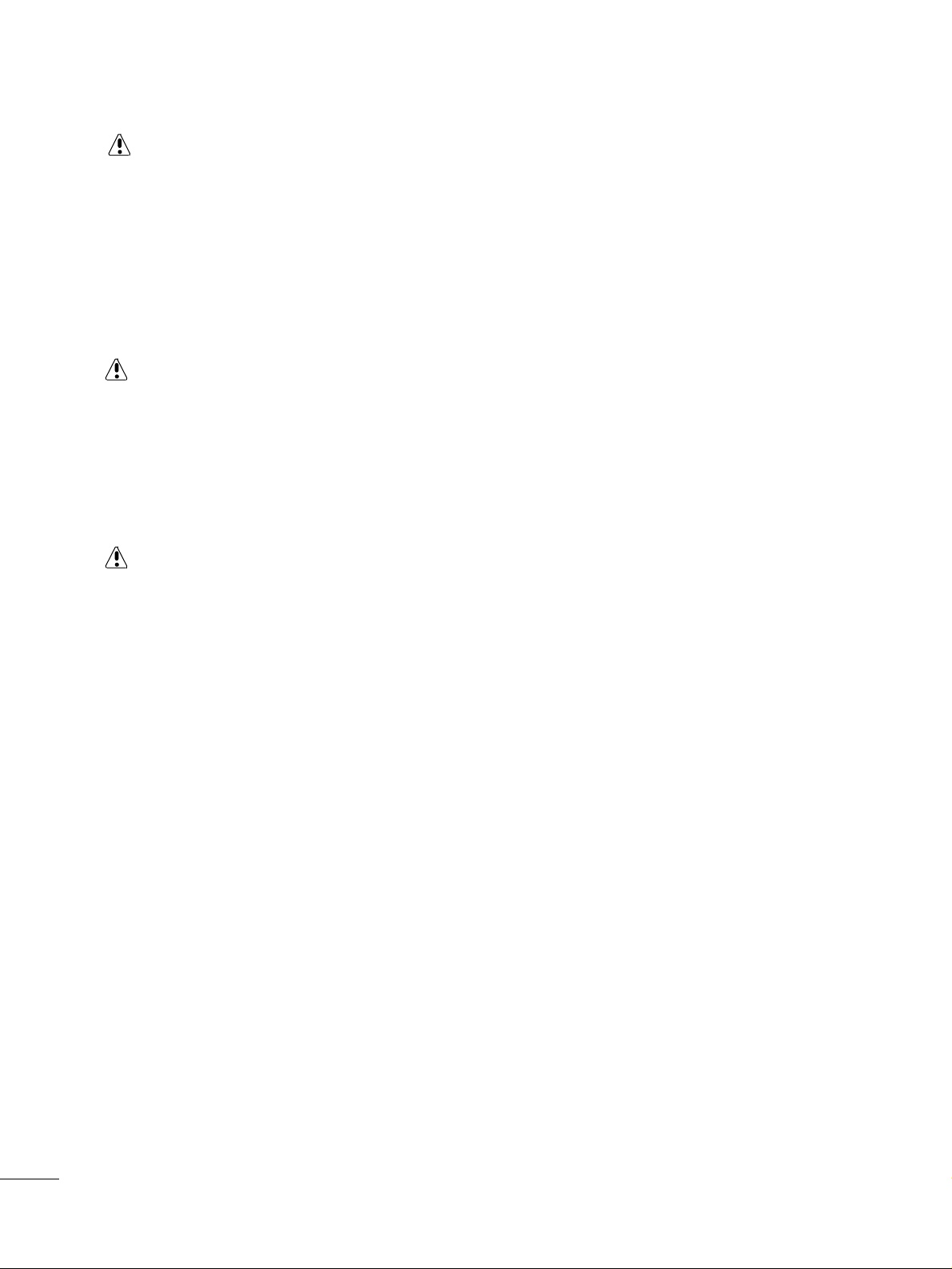
4
VEILIGHEIDSVOORSCHRIFTEN
LLeett oopp
VVeerrppllaaaattss hheett pprroodduucctt zzoonnddeerr ttee sscchhookkkkeenn..
- Als u dit niet doet, kan dit leiden tot elektrocutie of beschadiging van het product.
GGooooii hheett vveerrppaakkkkiinnggssmmaatteerriiaaaall nniieett wweegg.. GGeebbrruuiikk ddee vveerrppaakkkkiinngg wwaannnneeeerr uu hheett pprroodduucctt vveerrppllaaaattsstt..
HHoouudd hheett sscchheerrmm nnaaaarr vvoorreenn ggeerriicchhtt eenn hhoouudd hheett ttiijjddeennss hheett vveerrppllaaaattsseenn mmeett bbeeiiddee hhaannddeenn vvaasstt..
- Als u het product laat vallen, kan er een elektrische schok of brand worden veroorzaakt door het beschadigde product. Neem contact op met het servicecenter voor reparatie.
VVoooorrzzoorrggssmmaaaattrreeggeelleenn bbiijj ggeebbrruuiikk vvaann hheett pprroodduucctt
WWaaaarrsscchhuuwwiinngg
HHaaaall hheett pprroodduucctt nniieett zzeellff uuiitt eellkkaaaarr eenn vvooeerr zzeellff ggeeeenn rreeppaarraattiieess ooff vveerraannddeerriinnggeenn uuiitt..
- Hierdoor kan brand of een elektrische schok ontstaan.
- Voor controles, kalibratie of reparaties neemt u contact op met het servicecenter.
TTrreekk ddee sstteekkkkeerr uuiitt hheett ssttooppccoonnttaacctt iinnddiieenn hheett sscchheerrmm llaannggeerree ttiijjdd nniieett ggeebbrruuiikktt wwoorrddtt..
HHoouudd hheett pprroodduucctt uuiitt ddee bbuuuurrtt vvaann wwaatteerr..
- Hierdoor kan brand of een elektrische schok ontstaan.
LLeett oopp
PPllaaaattss ggeeeenn bbrraannddbbaarree ssttooffffeenn ooff mmaatteerriiaalleenn iinn ddee bbuuuurrtt vvaann hheett pprroodduucctt..
- Als er onachtzaam wordt omgegaan met de brandbare stoffen bestaat er gevaar van explosie of brand
..
WWaannnneeeerr uu hheett bbrruuiinnee bbuuiissooppppeerrvvllaakk sscchhoooonnmmaaaakktt,, mmooeett uu hheett nneettssnnooeerr lloossttrreekkkkeenn.. GGeebbrruuiikk eeeenn
zzaacchhttee ddooeekk oomm kkrraasssseenn ttee vvoooorrkkoommeenn.. GGeebbrruuiikk ggeeeenn nnaattttee ddooeekk..
- Het water kan in het product terechtkomen en een elektrische schok of een ernstig defect veroorzaken.
NNeeeemm aaff eenn ttooee eeeenn rruussttppaauuzzee vvoooorr uuww ooggeenn..
ZZoorrgg eerrvvoooorr ddaatt hheett pprroodduucctt aallttiijjdd sscchhoooonn iiss..
NNeeeemm oomm ddee ssppiieerreenn ttee oonnttssppaannnneenn eeeenn ccoommffoorrttaabbeellee eenn nnaattuuuurrlliijjkkee hhoouuddiinngg aaaann wwaannnneeeerr uu mmeett
eeeenn pprroodduucctt wweerrkktt..
LLaass rreeggeellmmaattiigg eeeenn ppaauuzzee iinn wwaannnneeeerr uu llaannggeerree ttiijjdd mmeett eeeenn pprroodduucctt wweerrkktt..
DDrruukk nniieett hhaarrdd oopp hheett sscchheerrmm mmeett uuww hhaanndd ooff eeeenn sscchheerrpp oobbjjeecctt,, zzooaallss eeeenn nnaaggeell,, ppeenn ooff ppoottlloooodd..
VVoooorrkkoomm kkrraasssseenn..
BBeehhoouudd ddee jjuuiissttee aaffssttaanndd ttoott hheett pprroodduucctt..
- Uw gezichtsvermogen kan schade oplopen als u onvoldoende afstand houdt.
SStteell ddee jjuuiissttee rreessoolluuttiiee eenn kkllookk iinn,, zzooaallss wwoorrddtt bbeesscchhrreevveenn iinn ddee ggeebbrruuiikkeerrsshhaannddlleeiiddiinngg..
- Dit kan een nadelige invloed hebben op de weergave.
GGeebbrruuiikk aalllleeeenn ggeeaauuttoorriisseeeerrddee sscchhoooonnmmaaaakkmmiiddddeelleenn vvoooorr hheett rreeiinniiggeenn vvaann hheett pprroodduucctt.. ((GGeebbrruuiikk
ggeeeenn wwaassbbeennzziinnee,, tthhiinnnneerr ooff rreeiinniiggiinnggssmmiiddddeelleenn oopp bbaassiiss vvaann aallccoohhooll..))
- Hierdoor kan er schade aan het product ontstaan.
VVeerrwwiijjddeerriinngg
DDee fflluuoorreesscceerreennddee llaammpp ddiiee iinn ddiitt pprroodduucctt iiss ggeebbrruuiikktt bbeevvaatt eeeenn kklleeiinnee hhooeevveeeellhheeiidd kkwwiikk..
DDiitt pprroodduucctt mmaagg nniieett bbiijj hheett ggeewwoonnee vvuuiillnniiss wwoorrddeenn ggeezzeett..
DDiitt pprroodduucctt mmooeett wwoorrddeenn vveerrwwiijjddeerrdd vvoollggeennss ddee ggeellddeennddee vvoooorrsscchhrriifftteenn vvaann ddee ppllaaaattsseelliijjkkee
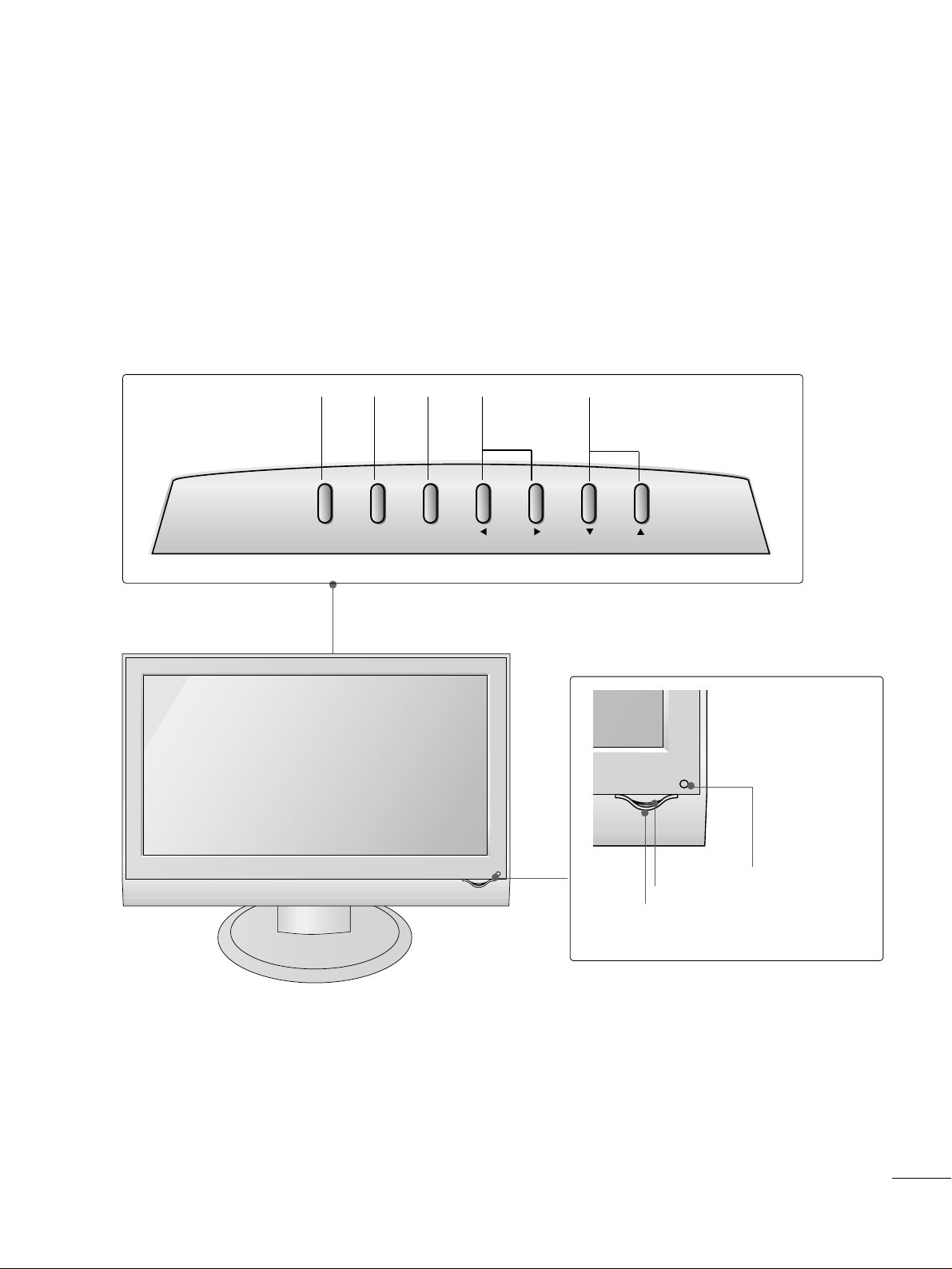
5
VOORBEREIDING
BEDIENING OP HET VOORPANEEL
■
Dit is een vereenvoudigde weergave van een voorpaneel. Wat u hier ziet, kan enigszins afwijken van hoe uw Set
er in werkelijkheid uitziet.
INPUT
MENU
VOL
PROK
Programma-
knoppen
Volume-
knoppen
Knop
MENU
Knop
OK
Knop
INPUT
(ingang)
• Sensor afstandsbediening
• Statuslampje voor voeding
• Sensor voor voeding
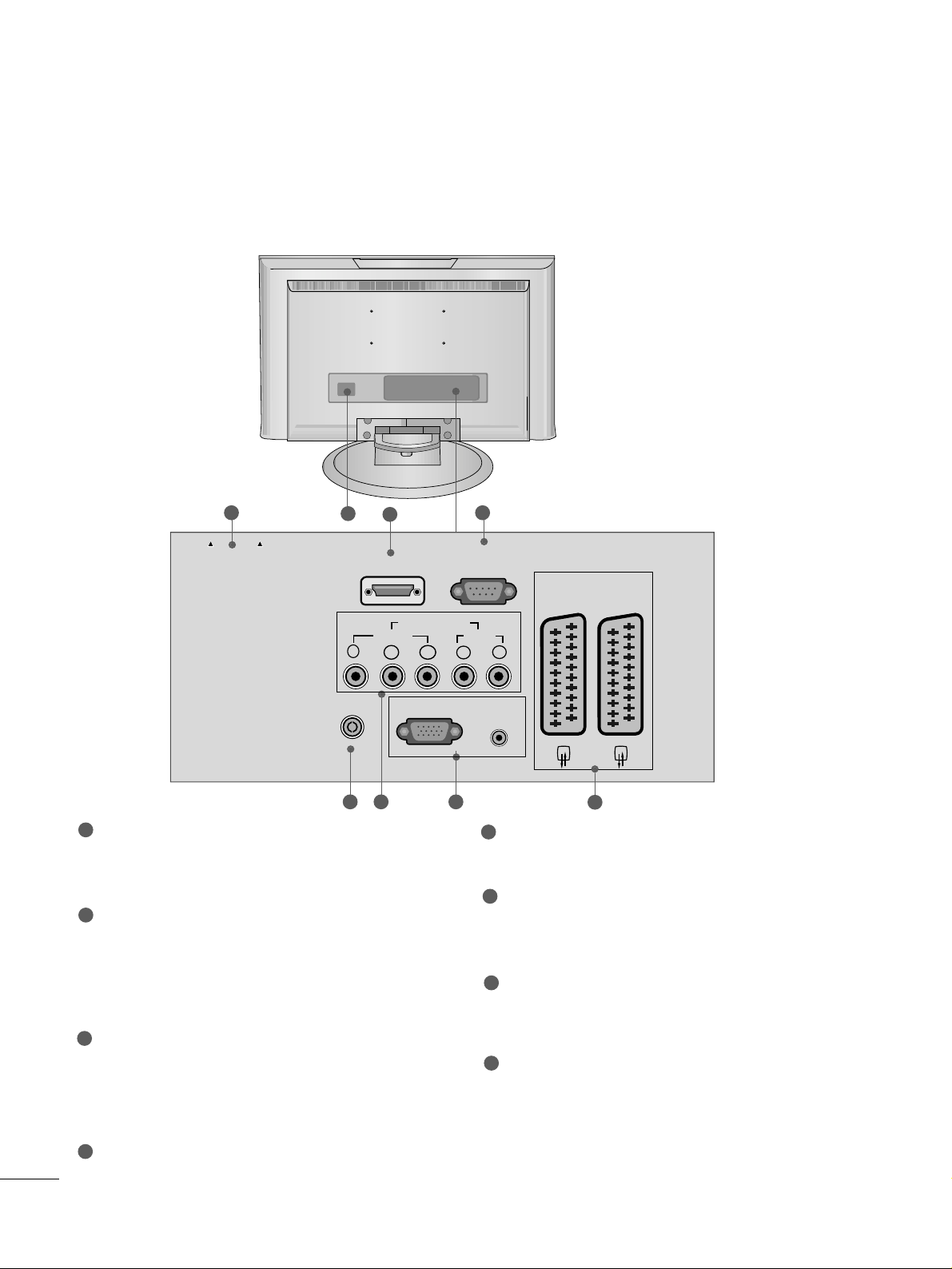
6
VOORBEREIDING
INFORMATIE ACHTERZIJDE
Sleuf voor PCMCIA-kaart (Personal Computer
Memory Card International Association).
(Deze functie is niet op alle modellen beschikbaar.)
Aansluiting voedingskabel
Deze Set werkt op netvoeding (wisselstroom). Het
voltage wordt aangegeven op de pagina met de
specificaties. Probeer nooit de Set aan te sluiten
op gelijkstroom.
HDMI-aansluiting
Sluit een HDMI-signaal op HDMI IN aan.
Of sluit een DVI(VIDEO)-signaal op de HDMI/DVI-
poort aan met een DVI-naar-HDMI-kabel.
RS-232C-ingang (BEDIENING/SERVICE)
Verbind de seriële poort van de bedieningsapparaten met de RS-232C-aansluiting.
Antenne-ingang
Sluit hier de antenne aan.
Component-ingang
Sluit een componentapparaat voor video/audio
aan op deze aansluitingen.
Audio-ingang (RGB/DVI)
Sluit de monitoruitgang van een pc/dtv (alleen
audio) aan op de desbetreffende ingang.
Euro-scartaansluiting (AV1/AV2)
Sluit scartingang of -uitgang van een extern apparaat aan op deze aansluitingen.
1
2
3
4
5
6
7
8
■
Dit is een vereenvoudigde voorstelling van het achterpaneel. Wat u hier ziet, kan enigszins afwijken van hoe uw
Set er in werkelijkheid uitziet.
V 1
V 2
1
3
4
6 75
8
2
CARD SLOT
EJECT PCMCIA
ANTENNA IN
HDMI/DVI IN
Y
VIDEO
PB
(CONTROL & SERVICE)
COMPONENT IN
PR
RGB (PC) IN
RS-232C IN
AUDIO
LR
AUDIO IN
(RGB/DVI)
AV 1
AV 2
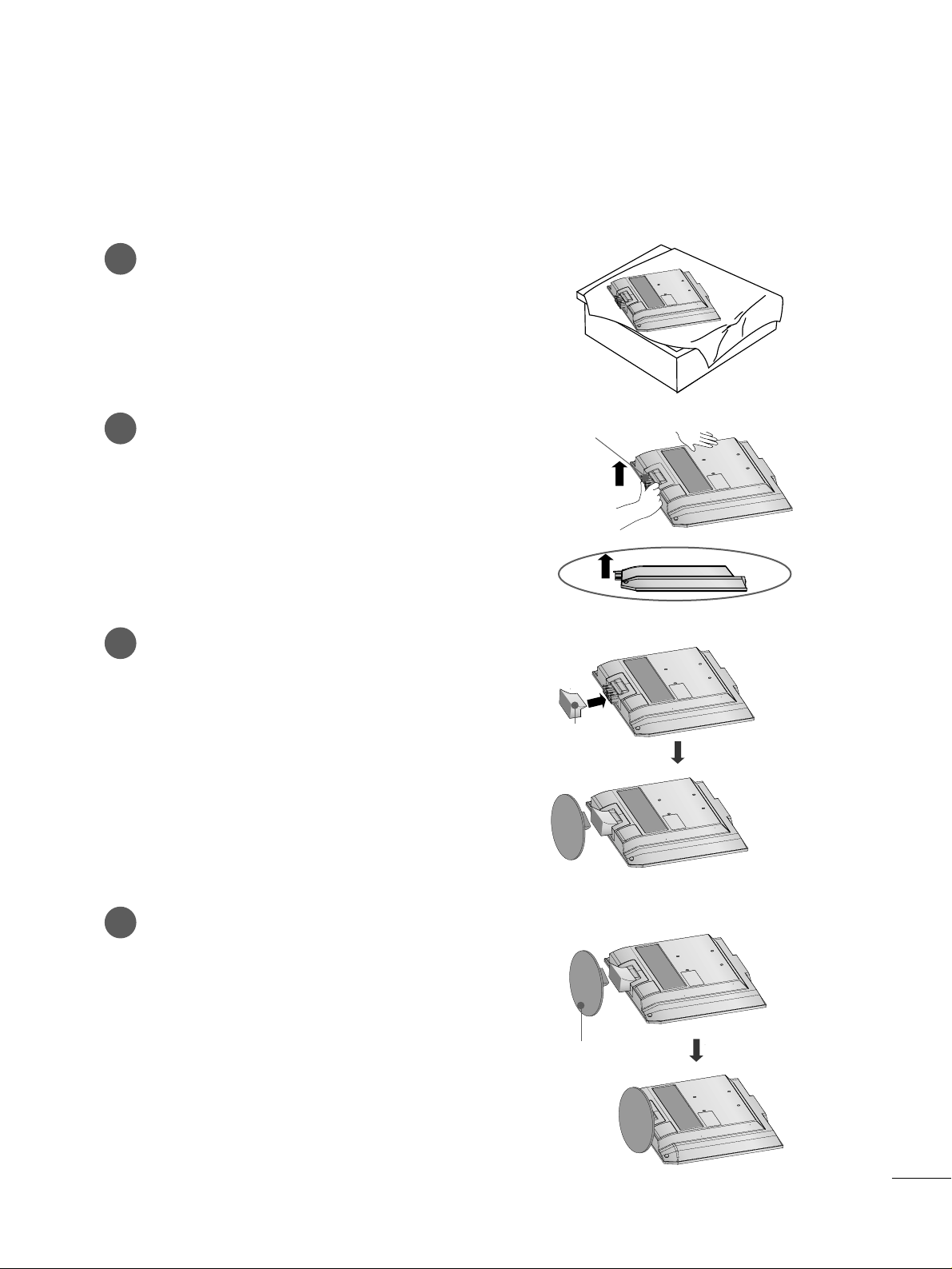
7
VOORBEREIDING
INSTALLATIE VAN DE STEUN
■
wat u hier ziet, kan enigszins afwijken van hoe uw Set er in werkelijkheid uitziet.
1
2
3
4
Plaats het product voorzichtig met de schermzijde
omlaag op een zacht oppervlak dat het product
en het scherm beschermt tegen beschadiging.
Houd de behuizing van de scharnier vast en
buig naar boven.
Behuizing van
scharnier
Plaats het statief in het product totdat u een klikgeluid
hoort.
steunkolom
Monteer de onderdelen van de behuizing van het
statief met de dekselbasis van het product.
achterpaneel
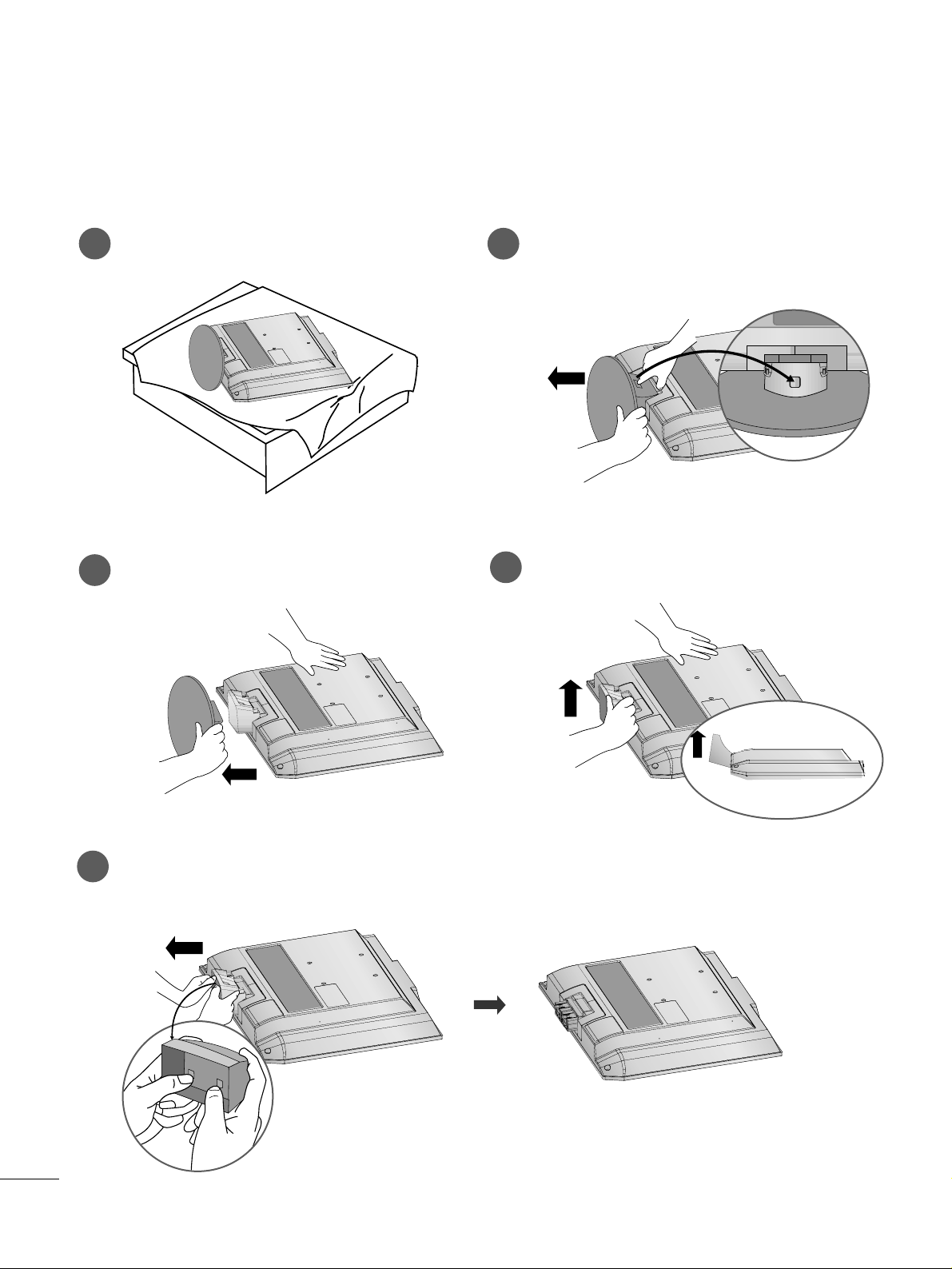
8
VOORBEREIDING
DE STEUN DEMONTEREN
1
2
3
Plaats het toestel met de voorkant naar beneden op een kussen of een zachte doek.
Trek klepbasis naar achteren terwijl u op de knop
de statief behuizing drukt.
Trek het achterpaneel voorzichtig los van de
steunkolom.
4
Houd het statief en buig naar boven.
5
Trek de steunkolom los van het toestel terwijl u
op de twee vergrendelingen drukt.
■
wat u hier ziet, kan enigszins afwijken van hoe uw Set er in werkelijkheid uitziet.
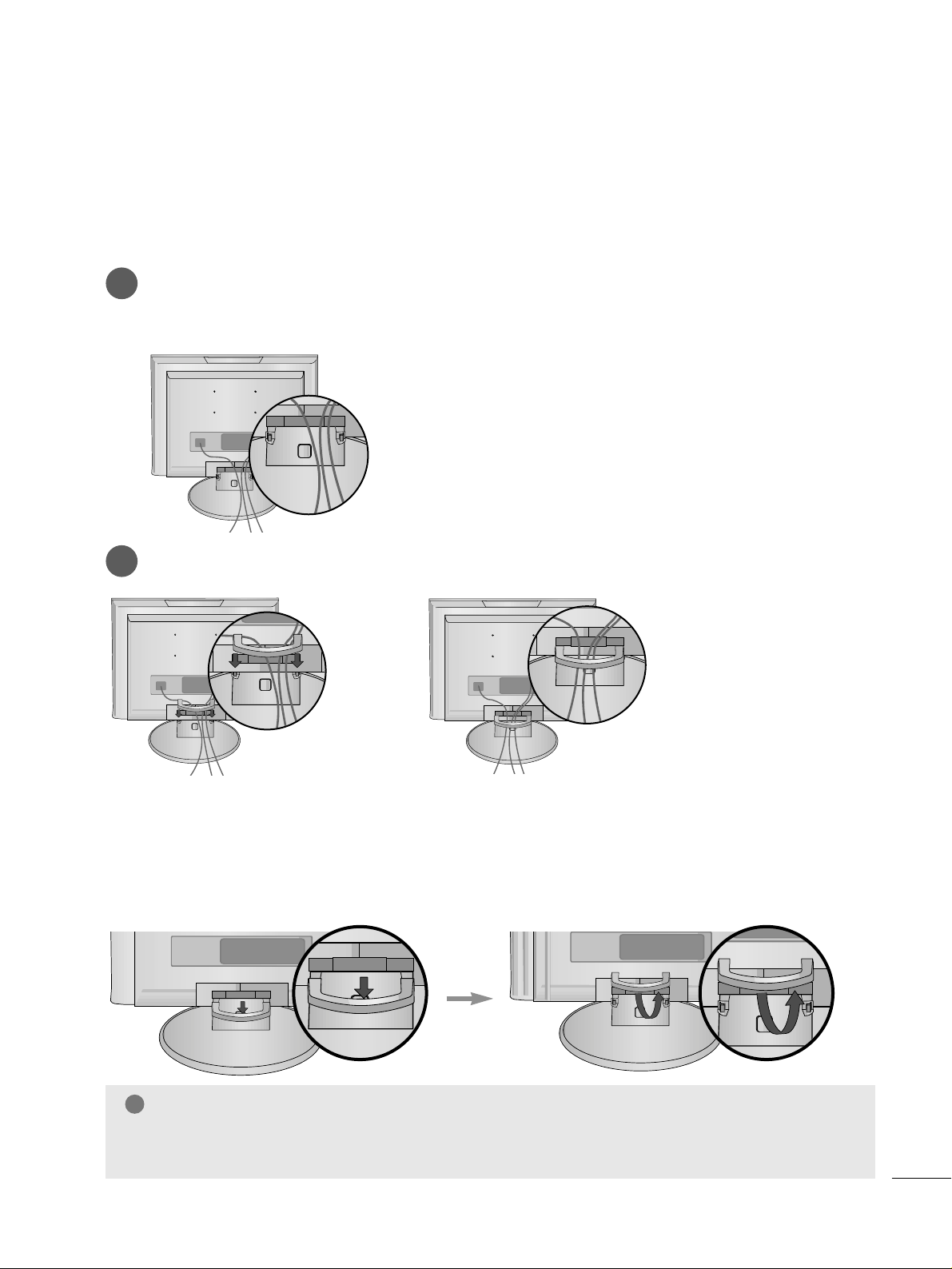
9
VOORBEREIDING
ACHTERPANEEL VOOR KABELGELEIDING
Sluit de gewenste kabels aan.
Zie het gedeelte
AA AA NNSSLLUUIITTIINNGGEE NN EENN SSEETTUU PP
als u andere apparaten wilt aansluiten.
1
Bevestig de
kk aabbeellmmaannaaggeerr
zoals op de afbeelding is weergegeven.
2
Druk eerst op kabelmanager. Houd de
KK AA BBEELLMMAANNAAGG EE RR
met beide handen vast en trek deze omhoog.
OPMERKINGEN
!
GG
Het product niet aan de kabelmanager vastpakken bij verplaatsen.
- Als het product valt, kunt u persoonlijk letsel oplopen of kan het product worden beschadigd.
DE KABELMANAGER VERWIJDEREN
■
wat u hier ziet, kan enigszins afwijken van hoe uw Set er in werkelijkheid uitziet.
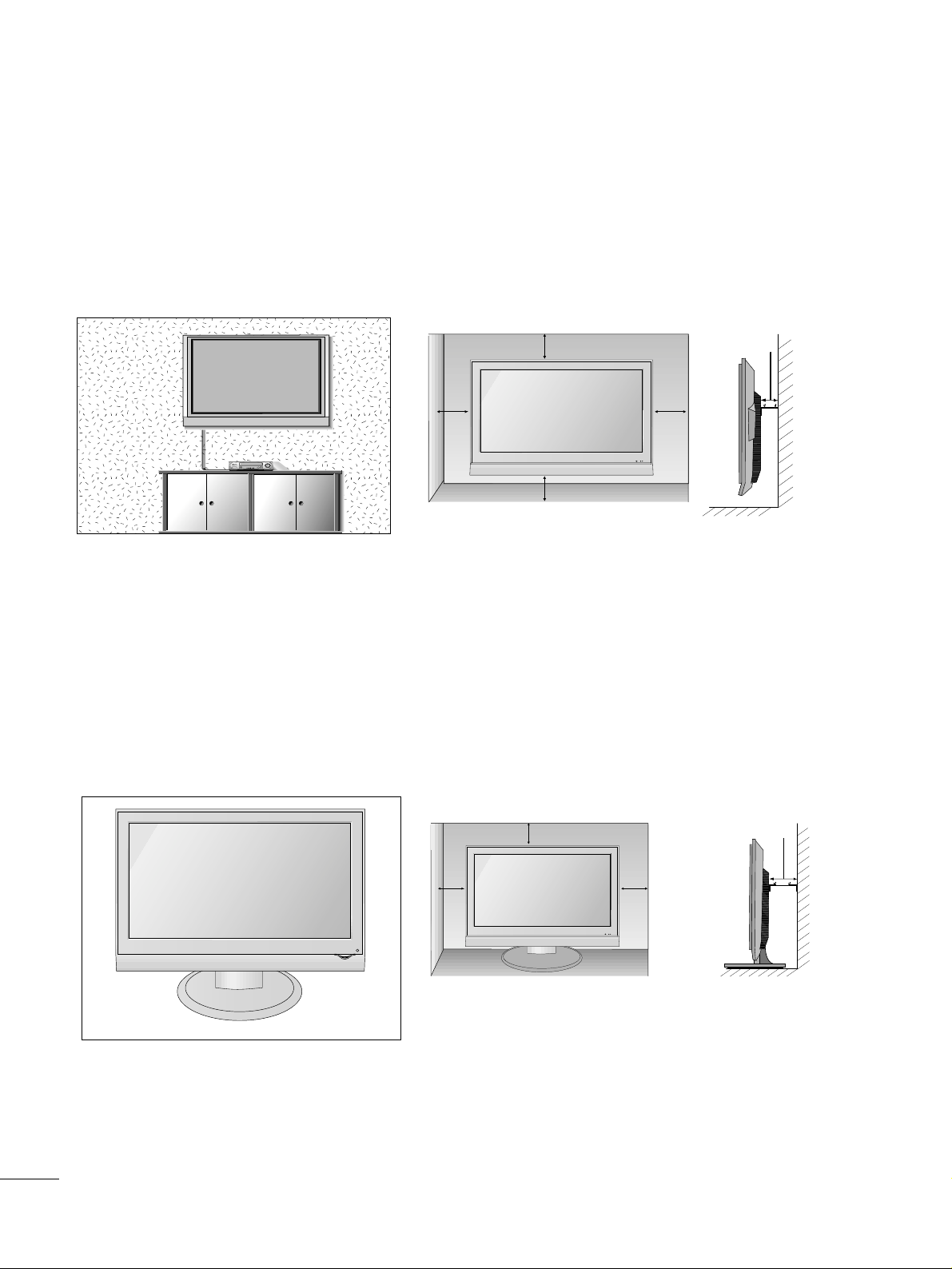
10
VOORBEREIDING
WANDMONTAGE: HORIZONTALE INSTALLATIE
INSTALLATIE VAN DE VOET
Zorg voor een goede ventilatie door aan beide zijden en ten opzichte van de muur een afstand van ongeveer 10
cm aan te houden.
Zorg voor een goede ventilatie door aan beide zijden en ten opzichte van de muur een afstand van ongeveer 10
cm aan te houden. Neem voor uitgebreidere instructies contact op met uw dealer. Zie de instal-latiehandleiding
van de optionele kantelbare wandmontagebeugel.
4 inches
4 inches
4 inches 4 inches
4 inches
4 inches
4 inches4 inches
4 inches
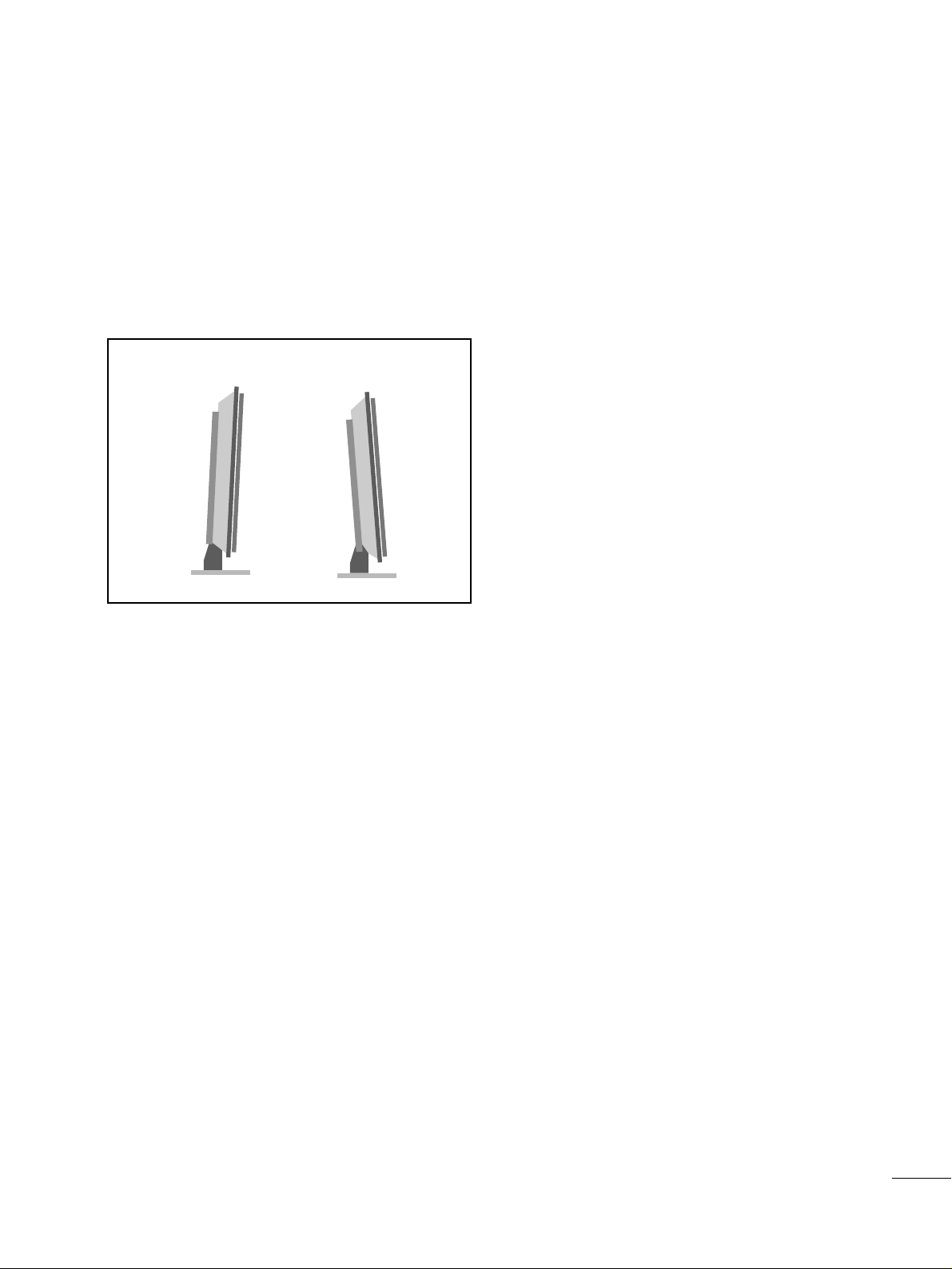
11
VOORBEREIDING
HET SCHERM PLAATSEN
■
wat u hier ziet, kan enigszins afwijken van hoe uw Set er in werkelijkheid uitziet.
Pas de positie van het scherm aan voor maximaal comfort.
•• KK aannttee llbbee rr eeiikk
PLAATS
Zet de tv niet op een plaats waar helder licht of zonlicht direct op het scherm valt. Zorg ervoor dat de tv niet
wordt blootgesteld aan onnodige trillingen, vocht, stof of hitte. Zorg er ook voor dat de tv op een plaats met voldoende ventilatie staat. De ventilatiegaten in het achterpaneel mogen niet worden bedekt.
Als u de Set aan de muur wilt bevestigen, moet u een VESA-houder (optioneel onderdeel) aan de achterzijde van
de Set vastmaken..
Bevestig de VESA-houder en bijbehorende muurbevestiging (optionele onderdelen) zorgvuldig, zodat de tv niet
kan vallen.
0°~ 3
°
12
°
~8
°
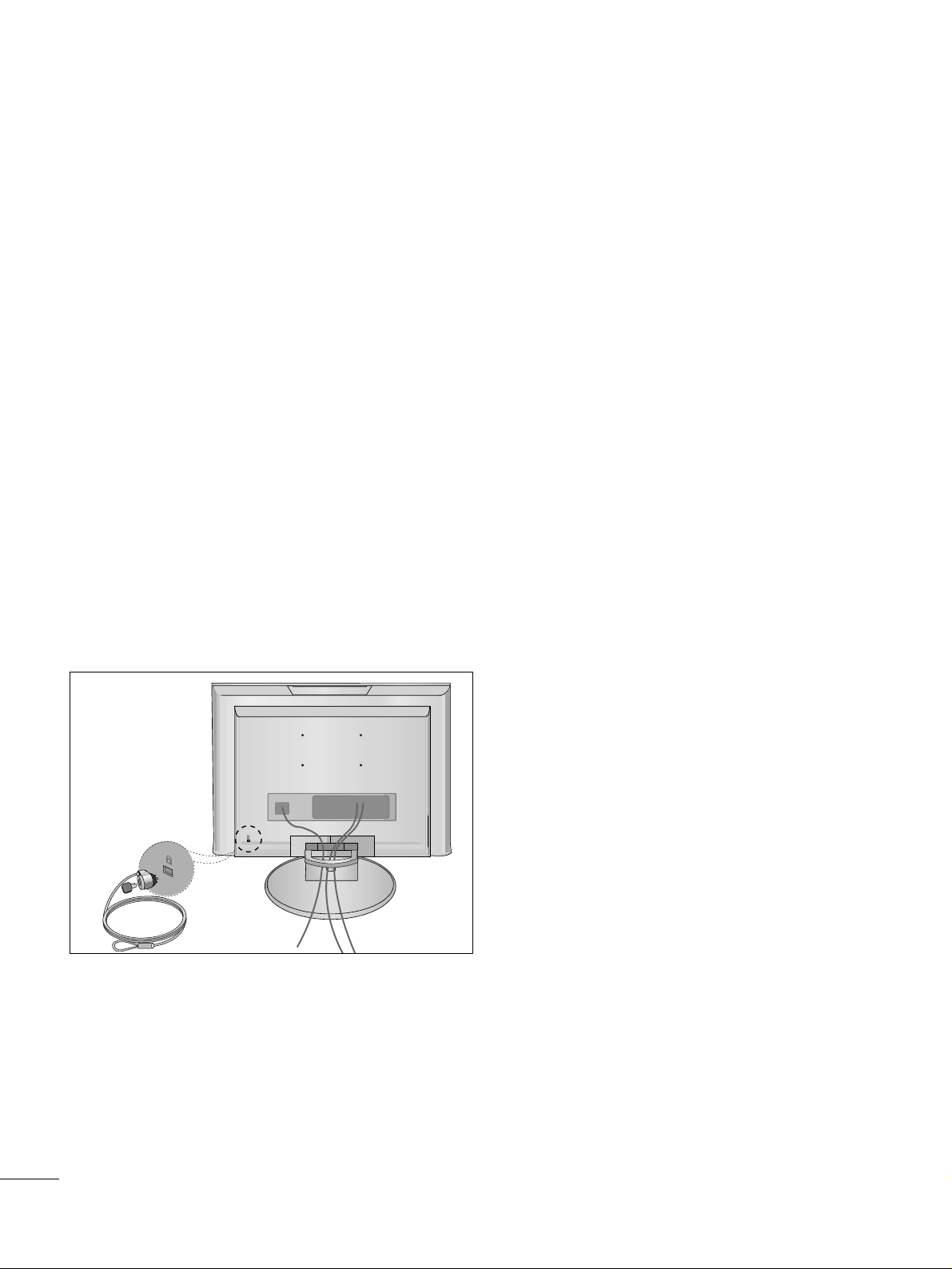
12
VOORBEREIDING
KENSINGTON-BEVEILIGINGSSYSTEEM
- De Set heeft aan de achterzijde een aansluiting voor het Kensington-beveiligingssysteem. Sluit de kabel van het
Kensington-beveiligingssysteem aan volgens de onderstaande afbeelding..
- Gedetailleerde instructies voor installatie en gebruik van het Kensington-beveiligingssysteem zijn te vinden in de
bijbehorende gebruikershandleiding.
Zie de website van Kensington,
hhttttpp:: ////wwwwww ..kkeennssii nn gg ttoonn..ccoomm
, voor meer informatie. Kensington verkoopt
beveiligingssystemen voor kostbare elektronische apparatuur, zoals notebooks en LCD-projectoren.
OOppmmeerrkkiinn gg ::
- Het Kensington-beveiligingssysteem is een optioneel accessoire.
OOppmmeerrkkiinn gg ::
a. Als de Set koud aanvoelt, kunt u een 'flikkering' zien wanneer het toestel wordt aangezet.
Dit is normaal; er is niets mis met het product.
b. Er kunnen fouten zichtbaar zijn op het scherm in de vorm van kleine rode, groene of blauwe puntjes.
Deze hebben echter geen nadelige invloed op de prestaties van het toestel.
c. Raak het LCD-scherm niet aan en druk niet langdurig met uw vinger(s) op het scherm.
Dit kan tijdelijke vervormingseffecten op het scherm veroorzaken.
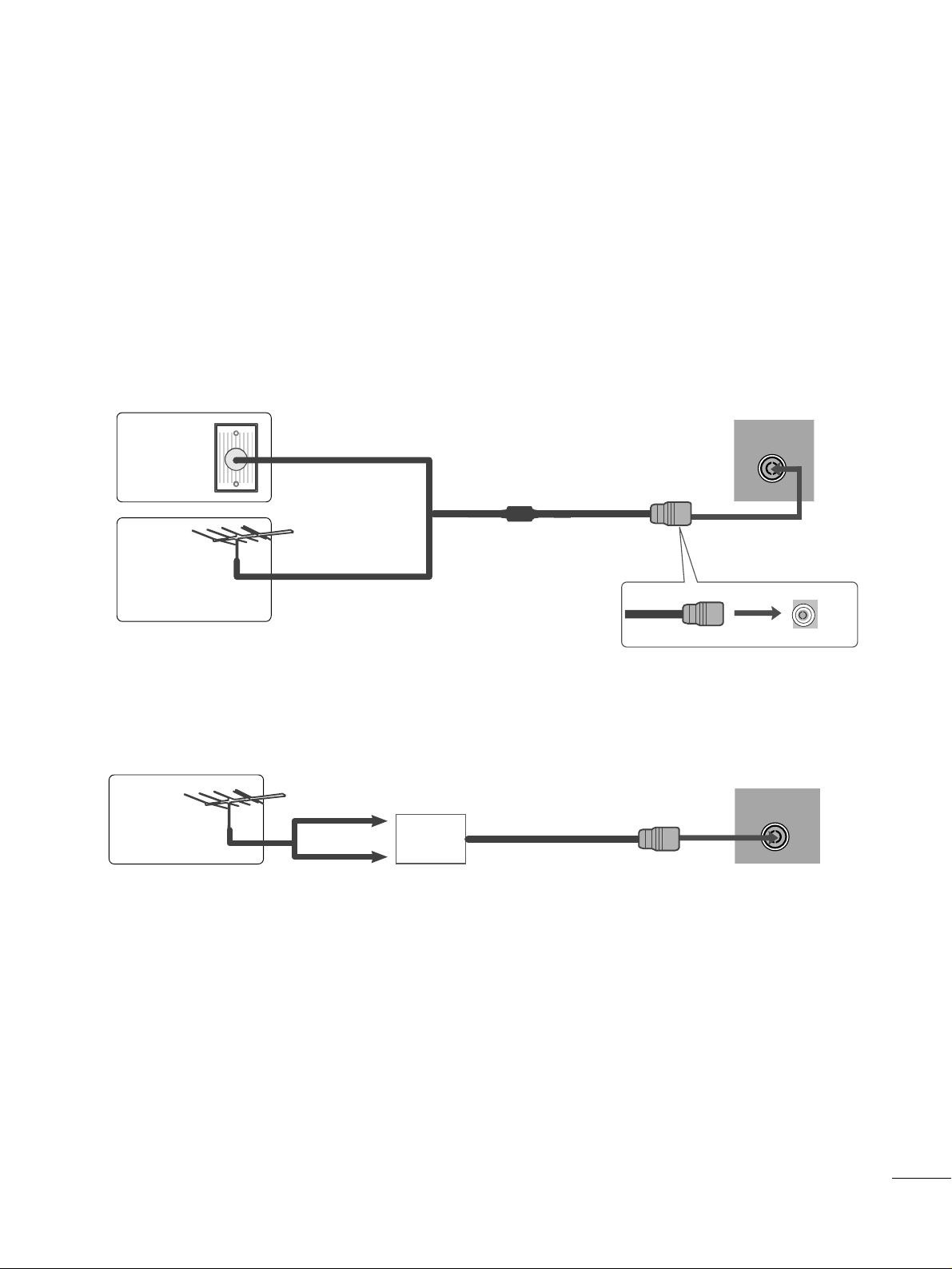
13
VOORBEREIDING
AV 3
L/ MONO
R
AUDIO
VIDEO
S-VIDEO
AUDIO
VIDEO
AV 1 AV 2
ANTENNA
IN
EJECT
HDMI/DVI IN 1 HDMI IN 2
AV 3
L/ MONO
R
AUDIO
VIDEO
S-VIDEO
AUDIO
VIDEO
AV 1 AV 2
ANTENNA
IN
EJECT
HDMI/DVI IN 1 HDMI IN 2
■
Richt de antenne voor een optimale beeldkwaliteit.
■
Antennekabel en converter worden niet meegeleverd.
■
Breng om beschadiging van uw apparatuur te voorkomen geen netsnoeren aan voordat u alle apparatuur
hebt aangesloten.
Flats/appartementen
(aansluiting op antennewanddoos)
Eengezinswoningen/huizen
(aansluiting op wanddoos voor buitenantenne)
Buitenantenne
(VHF, UHF)
Antenne
wanddoos
Coaxiale RF-draad (75 ohm)
AANSLUITING ANTENNE
Antenne
UHF
Signaalv
ersterker
VHF
■
Als het signaal zwak is, kunt u op de hiernaast aangegeven manier een signaalversterker voor de antenne
aansluiten om de beeldkwaliteit te verbeteren.
■
Als het signaal naar twee tv's moet worden gesplitst, kunt u hiervoor een antennesplitter gebruiken.
- Zorg ervoor dat u de bronsdraad niet
buigt wanneer u deze aansluit op een
antennepoort.
- 5-volts antennevoeding werkt alleen
in de digitale modus (zie pagina 37).
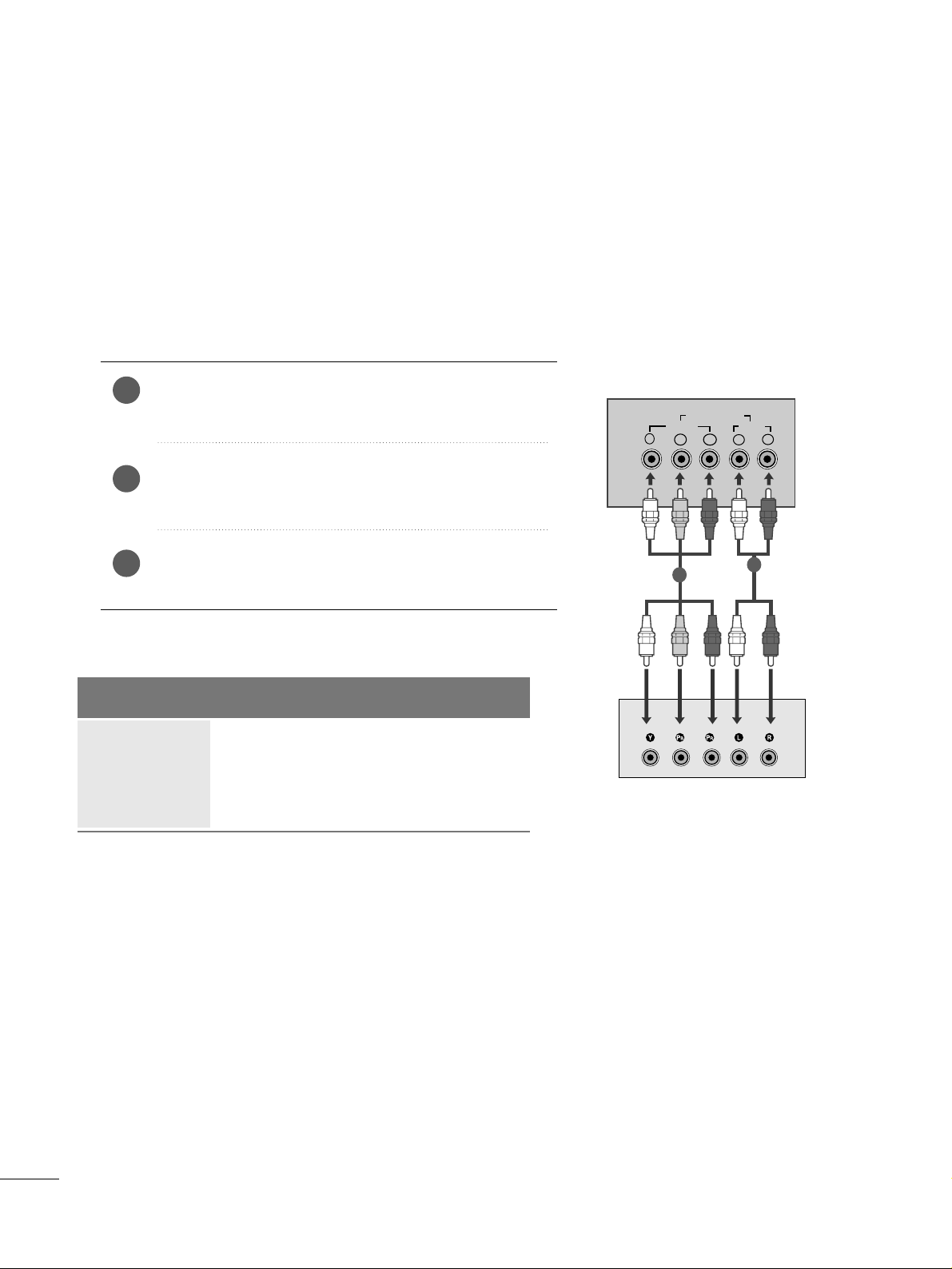
14
AANSLUITINGEN EN SETUP
Y
PBPR
LR
VIDEO
COMPONENT IN
AUDIO
1
2
Sluit de uitgangen van de set-top aan op de
CCOO MMPPOO--
NNEENNTT IINN VVIIDDEEOO
-ingangen (Y P
B
PR) op de tv.
Sluit de audiokabel van de set-top aan op de
CCOO MMPP OO--
NNEENN TT II NN AA UU DD IIOO
-aansluitingen van de tv.
Druk op de knop INPUT en selecteer Component
(480i/576i/480p/576p/720p/1080i).
2
3
1
HD-ONTVANGER INSTALLEREN
■
Breng om beschadiging van uw apparatuur te voorkomen geen netsnoeren aan voordat u alle apparatuur
hebt aangesloten.
■
wat u hier ziet, kan enigszins afwijken van hoe uw Set er in werkelijkheid uitziet.
Aansluiting met een componentkabel
Signaal
480i/576i
480p/576p
720p/1080i
108 0p
Component
Ja
Ja
Ja
Ja (Alleen 60Hz)
HDMI
Nee
Ja
Ja
Ja
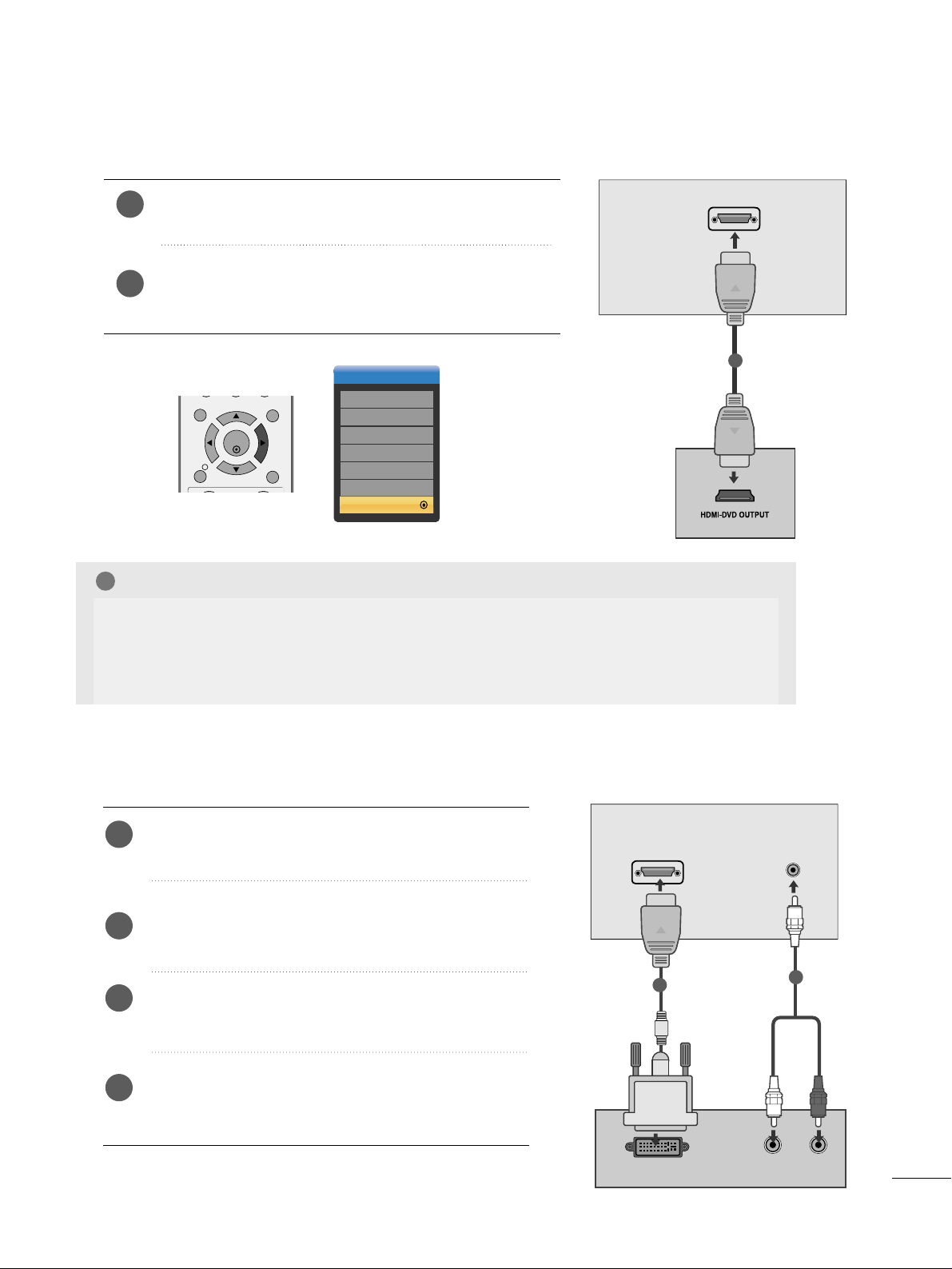
15
AANSLUITINGEN EN SETUP
HDMI/DVI IN
1
Aansluiting met een HDMI kabel
Verbind de HDMI-uitgang van de digitale set-top box met
de
HHDDMMII //DDVVII IINN
-aansluiting op de tv.
Selecteer de HDMI/DVI (DTV) -ingang met de knop
IINNPPUU TT
op de afstandsbediening.
2
1
Als u voor de verbinding een HDMI-naar-DVI-kabel gebruikt
Verbind de DVI-uitgang van de digitale set-top box met
de
HHDDMMII//DDVVII II NN
-aansluiting op de tv.
Verbind de audio-uitgangen van de set-top box met de
AA UUDDII OO IINN ((RRGGBB //DDVVII))
-aansluiting op de tv.
Schakel de digitale set-top box in. (Raadpleeg de
gebruikershandleiding van de digitale set-top box.)
Selecteer de
HDMI/DVI -ingang met de knop
IINN PPUU TT
op de afstandsbediening.
2
3
4
1
DVI OUTPUT
AUDIO
RL
HDMI/DVI IN
AUDIO IN
(RGB/DVI)
1
2
Invoeraen
DTV
TV
AV1
AV2
Component
RGB
HDMI GGDTV
OPMERKINGEN
!
GG
Wanneer het bronapparaat een HDMI/DVI-settop box of een dvd-speler is.
GG
Als het bronapparaat niet compatibel is met de geselecteerde HDMI-modus, wordt een vervormd
beeld of een zwart scherm weergegeven.
GG
Selecteer in dat geval de HDMI-modus die voor het bronapparaat geschikt is, schakel de gelijk-
stroomvoeding uit en schakel deze vervolgens weer in.
MENU EXIT
OK
INFO
i
GUIDE
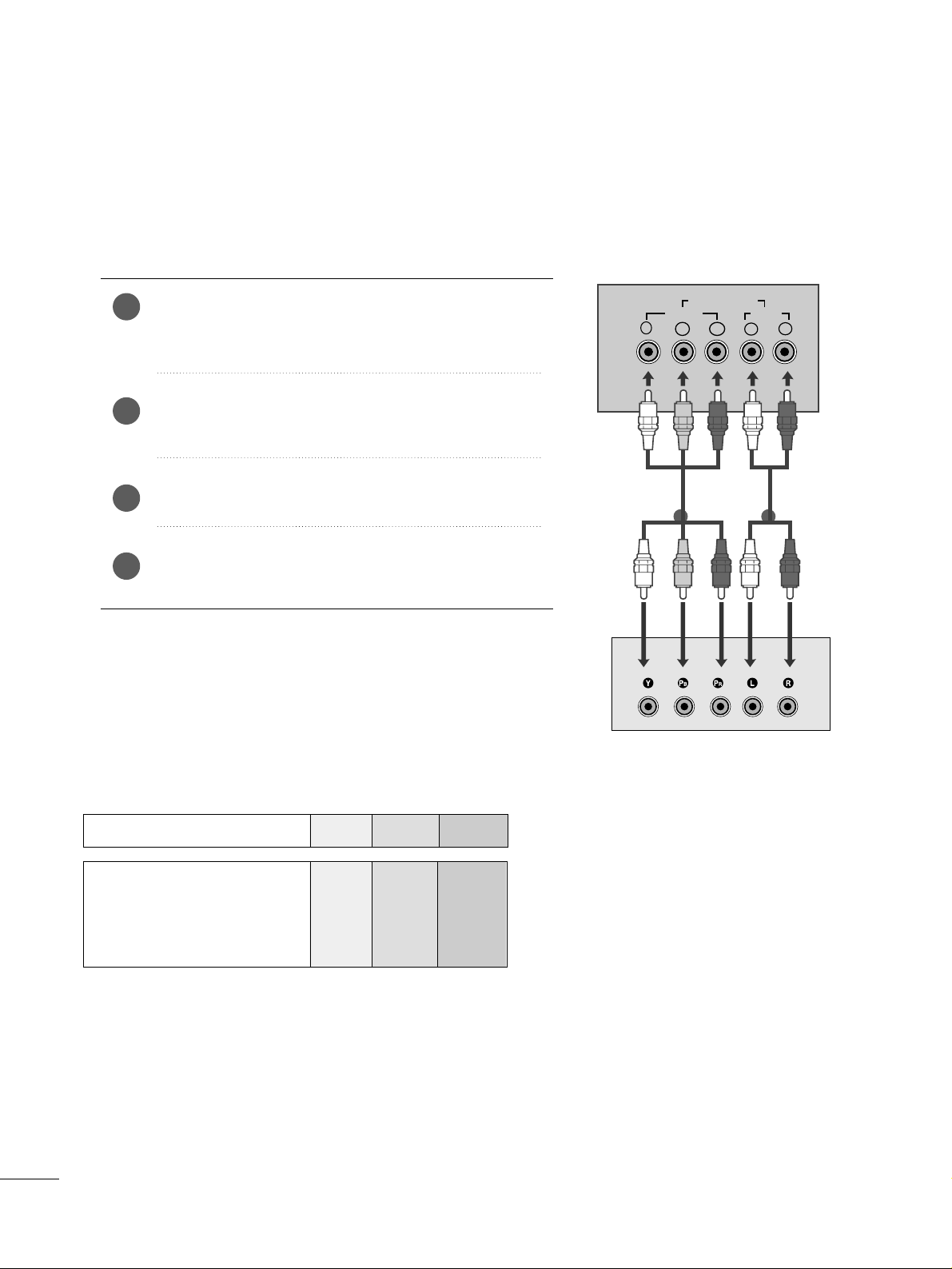
16
AANSLUITINGEN EN SETUP
1 2
Componentingangen
U kunt de beeldkwaliteit verbeteren door een dvd-speler op de hieronder aangegeven manier op de componentingangen aan te sluiten.
Componentingangen op de Set
YPB PR
Video-uitgangen op de
dvd-speler
Y
Y
Y
Y
PB
B-Y
Cb
Pb
P
R
R-Y
Cr
Pr
DVD AANSLUITEN
Aansluiting met een componentkabel
AV 1 AV 2
Y
PBPRLR
VIDEO
COMPONENT IN
AUDIO
Sluit de video-uitgangen (Y PB P
R) van de dvd-speler aan op
de
CCOOMMPPOO NNEENN TT IINN VVII DDEE OO
-aansluitingen (Y P
B P
R) van
het toestel.
Sluit de audiokabel van de dvd-speler aan op de
CCOO MMPP OO--
NNEENN TT IINN AAUU DDIIOO
-aansluitingen van het apparaat.
Druk op de
IINNPPUU TT
-toets van de
Component.
Druk op de knop
PPLLAAYY
van de dvd-speler.
Het dvd-afspeelsymbool verschijnt op het scherm.
2
3
4
1
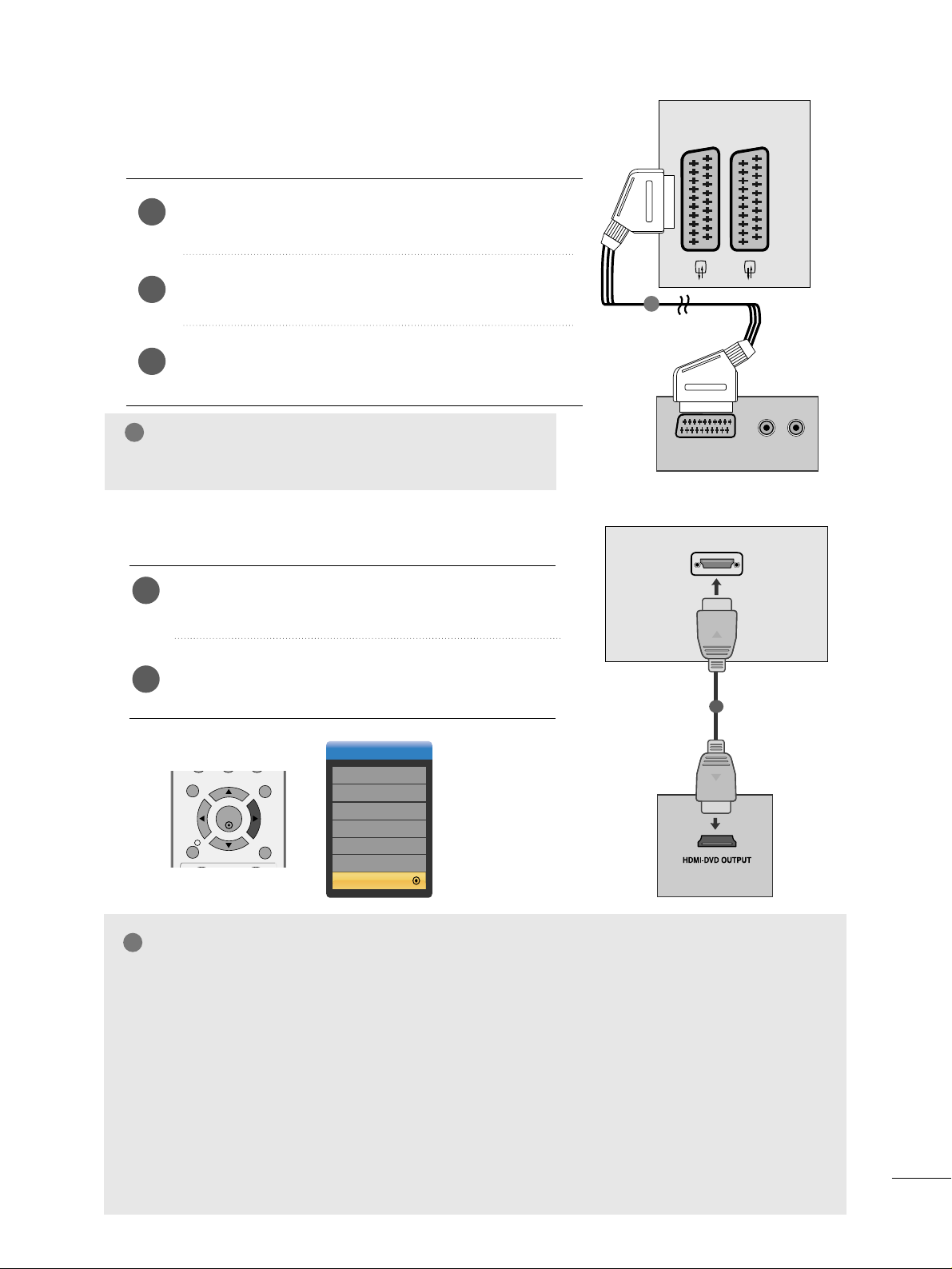
17
AANSLUITINGEN EN SETUP
Aansluiting met een scartkabel
Verbind de Euro-scartaansluiting van de dvd-speler met de
Euro-scartaansluiting van de tv.
Druk op de knop
IINN PP UU TT
om
AV 1 te selecteren.
Druk op de knop
PPLLAAYY
van de dvd-speler.
Het dvd-afspeelsymbool verschijnt op het scherm.
2
3
1
OPMERKINGEN
!
GG
Gebruik de afgeschermde scartkabel.
Aansluiting met een HDMI-kabel
2
1
GG
De Set kan het video- en audiosignaal gelijktijdig ontvangen als u een HDMI-kabel gebruikt.
GG
Indien de DVD Auto HDMI functie ondersteunt, zal de uitvoerresolutie van het bronapparaat
automatisch worden ingesteld op 1280x720p.
GG
Indien de DVD speler niet Auto HDMI ondersteunt, dient u de DVD uitvoerresolutie aan te passen in
de instellingen.
Voor de beste beeldkwaliteit past u de uitvoerresolutie van het bronapparaat aan tot 1280x720p.
GG
Wanneer het bronapparaat een HDMI/DVI-settop box of een dvd-speler is.
GG
Als het bronapparaat niet compatibel is met de geselecteerde HDMI-modus, wordt een vervormd
beeld of een zwart scherm weergegeven.
GG
Selecteer in dat geval de HDMI-modus die voor het bronapparaat geschikt is, schakel de gelijk-
stroomvoeding uit en schakel deze vervolgens weer in.
OPMERKINGEN
!
Verbind de HDMI-uitgang van de dvd met de
HHDDMMII//DDVVII II NN
aansluiting op de tv.
Selecteer de HDMI/DVI (DTV) -ingang met de knop
IINN PP UU TT
op de afstandsbediening.
HDMI/DVI IN
AV 1 AV 2
(R) AUDIO (L)
AUDIO/
VIDEO
AV 1 AV 2
1
1
Invoeraen
DTV
TV
AV1
AV2
Component
RGB
HDMI GGDTV
INFO
MENU EXIT
OK
i
GUIDE
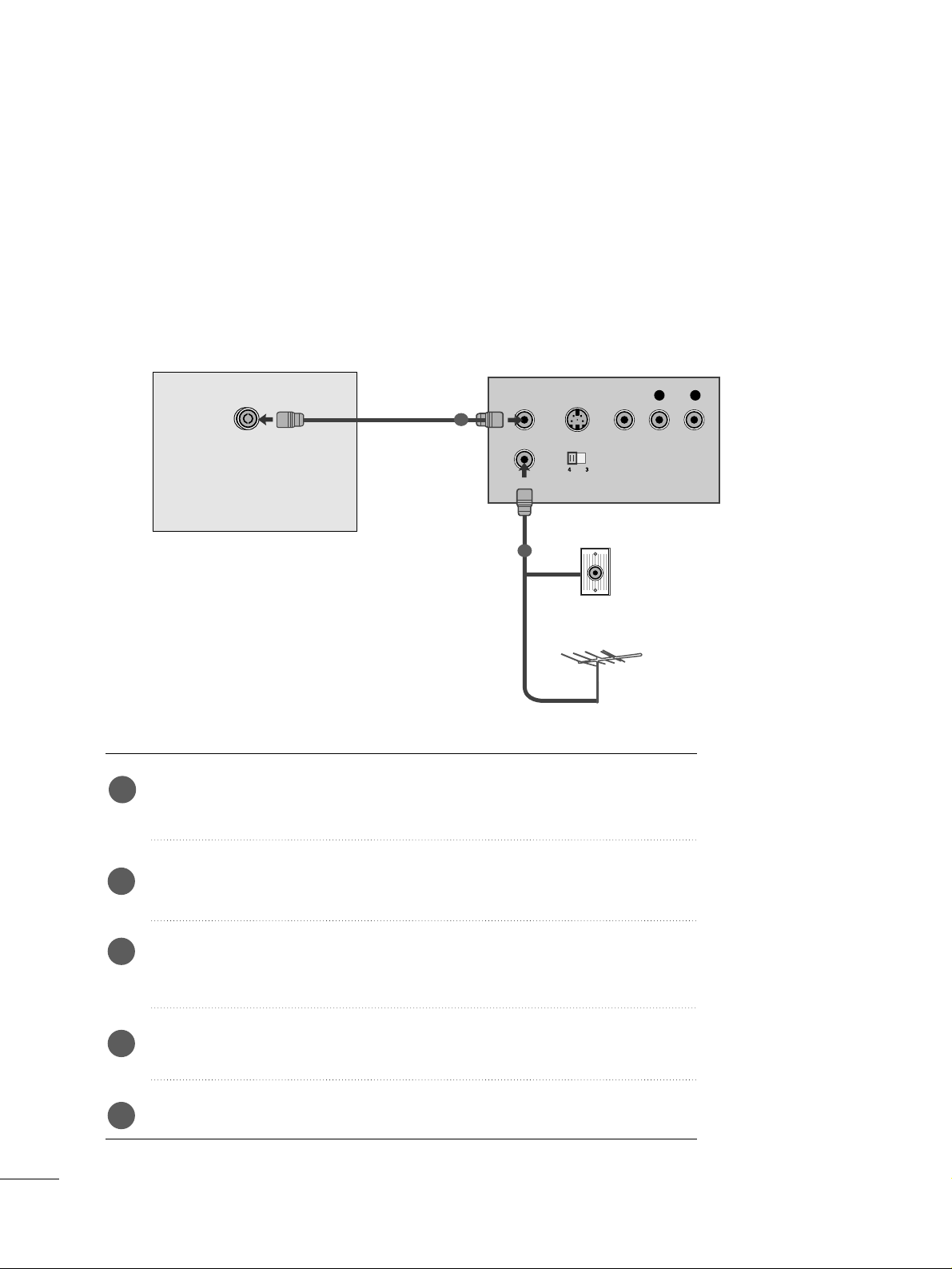
18
AANSLUITINGEN EN SETUP
VIDEORECORDER INSTELLEN
■
U kunt beeldruis (interferentie) voorkomen door voor voldoende afstand tussen de videorecorder en de Set
te zorgen.
■
Als in het 4:3-beeldformaat het beeld van een videorecorder wordt stilgezet, kan het bevroren beeld aan de
zijkanten van het scherm zichtbaar blijven.
OUTPUT
SWITCH
ANT IN
R
S-VIDEO VIDEO
ANT OUT
L
ANTENNA IN
Wandcontact
doos
Antenne
1
2
Aansluiting met een antennekabel
Sluit de RF-uitgang van de videorecorder aan op de antenneaansluiting op
het achterpaneel van het TV-toestel.
Sluit de antennekabel aan op de RF-antenne-ingang van de videorecorder.
Leg het videokanaal vast op een programmanummer naar keuze volgens de
instructies in "Handmatige programmering".
Kies het programmanummer waarop het videokanaal is vastgelegd.
Druk op de
PP LLAA YY
-toets van de videorecorder.
1
2
3
4
5
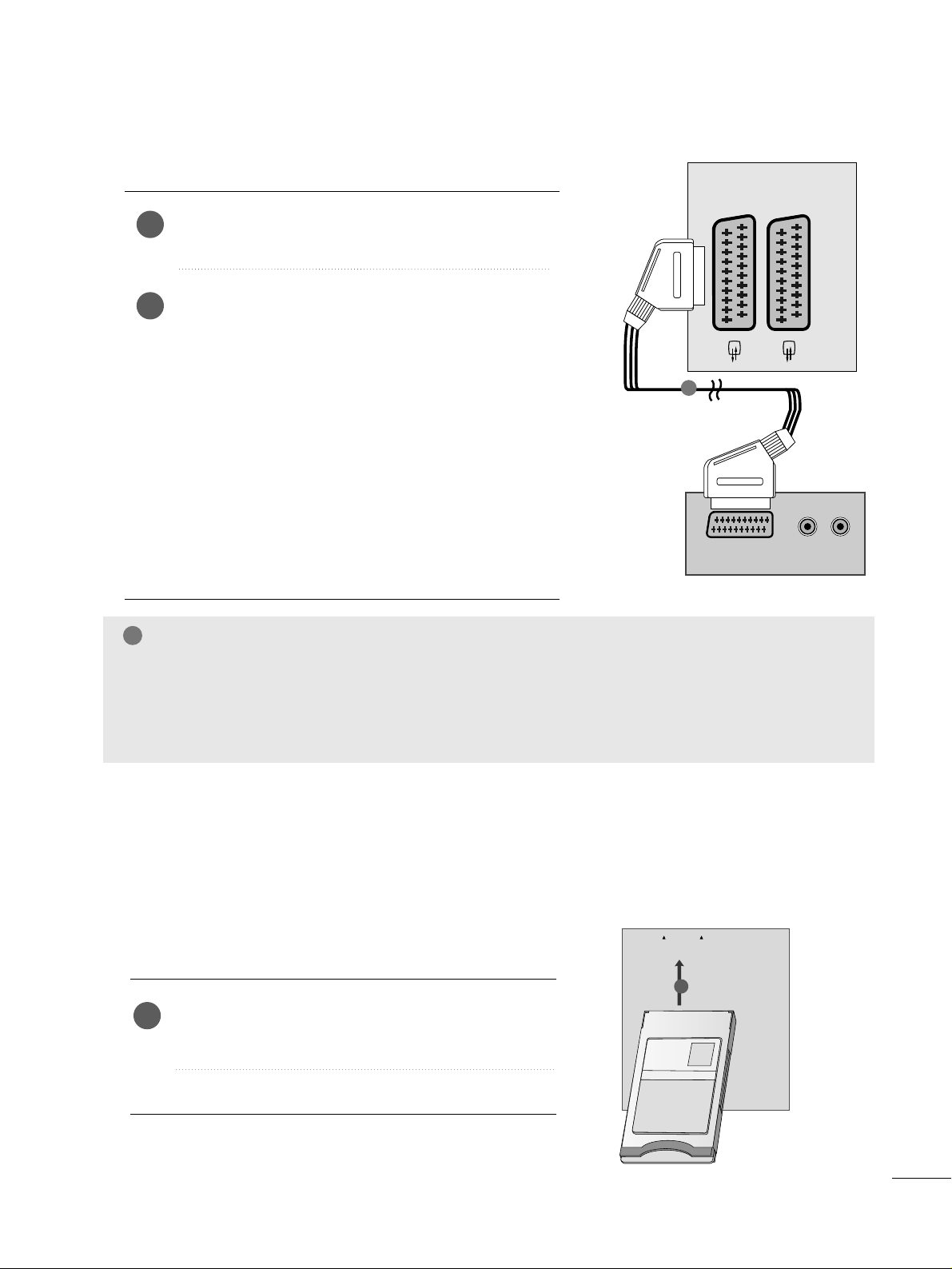
19
AANSLUITINGEN EN SETUP
(R) AUDIO (L)
AUDIO/
VIDEO
AV 1V 1 AV 2V 2
1
PCMCIA
CARD SLOT
TVTVTV
1
Aansluiting met een scartkabel
2
1
OPMERKINGEN
!
GG
Het signaaltype RGB (rood, geel en blauw) kan alleen worden gekozen voor Euro scart 1 en alleen AV 1
kan worden ontvangen.Deze signalen worden bijvoorbeeld uitgezonden door een betaaltelevisiedecoder, een spelconsole, een foto-cd-apparaat, enz.
GG
Gebruik de gepantserde scartkabel.
Sluit de Euro scart-aansluiting van de videorecorder aan
op de Euro scart-aansluiting van het TV-toestel.
Druk op de
PP LLAA YY
-toets van de videorecorder.
Als uw videorecorder een schakelspanning uitvoert wanneer hij is aangesloten op de Euro scart-aansluiting,
schakelt het TV-toestel automatisch over op de
AV 1 -
modus. Als u echter wil blijven kijken in de TV-modus,
drukt u op de toetsen
DD
//
EE
of op de NUMMER-toetsen.
Anders drukt u op de
IINN PPUU TT
-toets van de afstandsbedi-
ening om
AV 1 te selecteren. Het weergavebeeld van de
videorecorder verschijnt op het scherm.
U kan ook programma's die door het product worden
ontvangen op de videorecorder opnemen.
Plaats de CI-module in de sleuf voor de PCMCIA –kaart
(Personal Computer Memory Card International
Association) van de Set, zoals afgebeeld.
Zie pagina 40 voor meer informatie.
1
DE CI-MODULE PLAATSEN
-- OOmm ddee ggeesscc rraammbbeelldd ee sseerrvv iicceess (( bbeettaaaallsseerrvv iicceess)) ttee
bbee kk iijjkkeenn iinn dd ee mmoodduuss vvoooorr ddiiggiittaa llee ttvv..
-- DD eezzee ffuunnccttiiee ii ss nniieett iinn aallllee llaannddeenn bb eesscc hhii kk bbaaaarr..
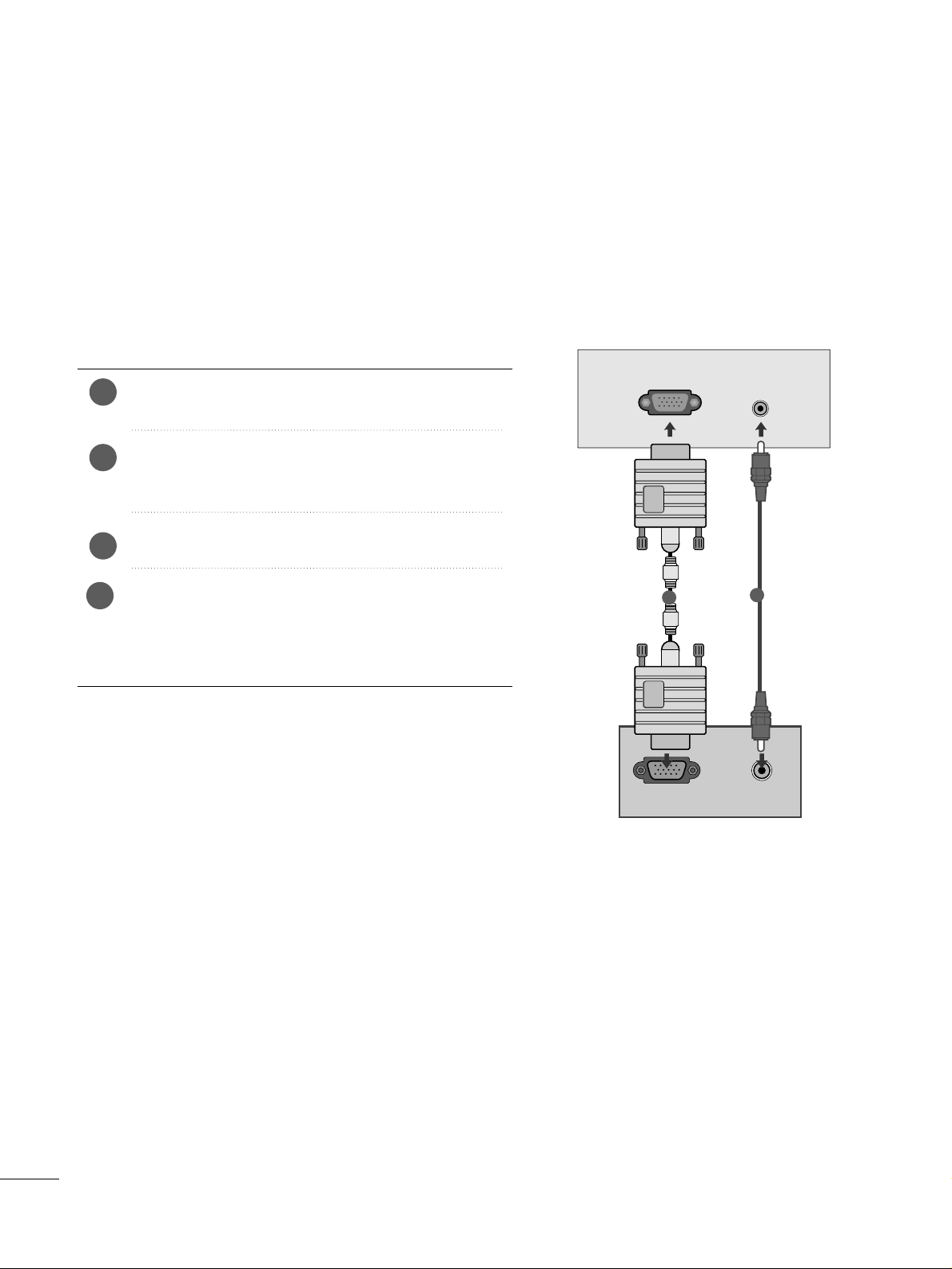
20
AANSLUITINGEN EN SETUP
PC AANSLUITEN
Deze Set heeft Plug en Play-mogelijkheden. Dit betekent dat de pc zich automatisch aanpast aan de instellingen van de
Set.
Aansluiting met een 15-pins D-sub-kabel
RGB OUTPUT
AUDIO
AUDIO IN
(RGB/DVI)
RGB (PC) IN
1
2
4
Sluit de uitgangsaansluiting van de PERSONAL COMPUTER aan op de PC-aansluiting van het TV-toestel.
Sluit de audiokabel van de PC aan op de
AA UU DDII OO II NN
((RRGG BB//DDVVII))
aansluitingen op het achterpaneel van het
TV-toestel.
Druk op de
IINN PPUU TT
-toets om
RGB te selecteren.
Zet de PC aan. Het beeld van het PC-scherm verschijnt
op het TV-toestel.
Het TV-scherm kan nu worden gebruikt als monitor van
de PC.
2
3
1
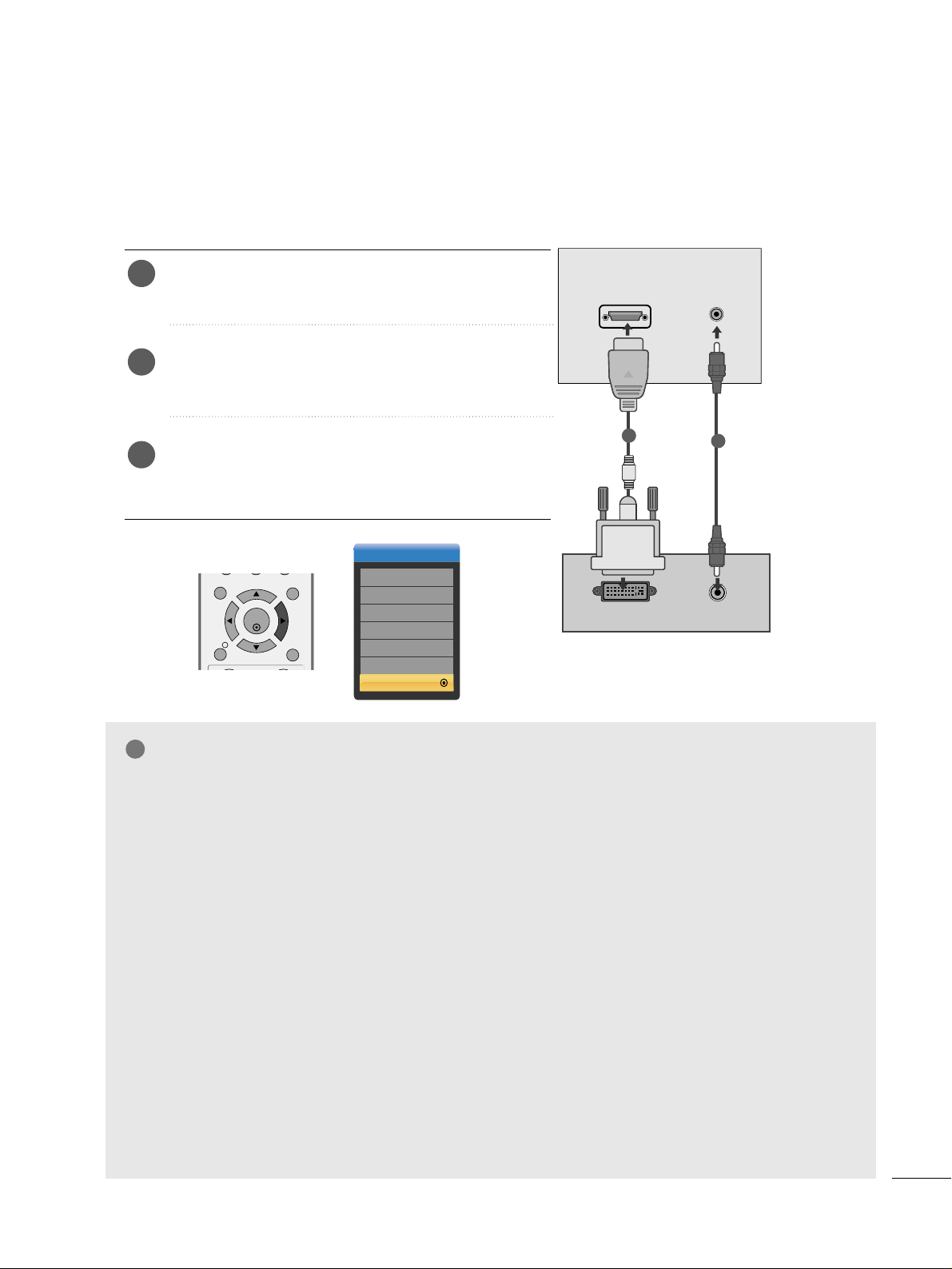
21
AANSLUITINGEN EN SETUP
OPMERKINGEN
!
GG
Indien de set koud is, kan er een licht "geflikker"
zichtbaar zijn wanneer de set wordt aangezet. Dit
is normaal, er is niets mis met de set.
GG
Gebruik, indien mogelijk de videomodus
1680x1050@60Hz om de beste beeldkwaliteit te
verkrijgen voor uw LCD-monitor. Als u de andere
resoluties gebruikt, kunnen aangepaste en verwerkte beelden op het scherm verschijnen. Het toestel
werd vooraf aangepast aan de modus
1680x1050@60Hz .
GG
Er kunnen sommige puntvormige onvolkomenheden op het scherm verschijnen, zoals rode,
groene of blauwe vlekken. Dit zal echter geen
gevolgen voor de prestaties van de monitor
hebben.
GG
Druk niet lang met uw vinger op het LCD-scherm
aangezien dit nabeelden (remanentbeelden) kan
veroorzaken.
GG
Wanneer het PC-scherm op het toestel
weergegeven wordt, kunnen er bepaalde berichten op het scherm afgebeeld worden en het
bericht verschilt naargelang de versie van
Windows (Win98, 2000). Voortdurend op
"Volgende" drukken wanneer er een bericht afgebeeld wordt tot het laatste bericht afgebeeld
wordt.
GG
Wanneer het bronapparaat een HDMI/DVI-pc is.
GG
Als het bronapparaat niet compatibel is met de
geselecteerde HDMI-modus, wordt een vervormd
beeld of een zwart scherm weergegeven.
GG
Selecteer in dat geval de HDMI-modus die voor
het bronapparaat geschikt is, schakel de gelijkstroomvoeding uit en schakel deze vervolgens
weer in.
Als u voor de verbinding een HDMI-naar-DVI-kabel gebruikte
Verbind de DVI-uitgang van de pc met de
HHDDMMII//DDVVII II NN
-aansluiting op het toestel.
Sluit de audiokabel van de pc aan op de
AA UU DDII OO II NN
((RRGG BB//DDVVII))
-aansluitingen van het toestel.
Selecteer de
HDMI/DVI (PC)-ingang met de knop
IINN PPUU TT
op de afstandsbediening.
2
3
1
AUDIO
DVI OUTPUT
HDMI/DVI IN
AUDIO IN
(RGB/DVI)
1
2
Invoeraen
DTV
TV
AV1
AV2
Component
RGB
HDMI GGPC
INFO
MENU EXIT
OK
i
GUIDE
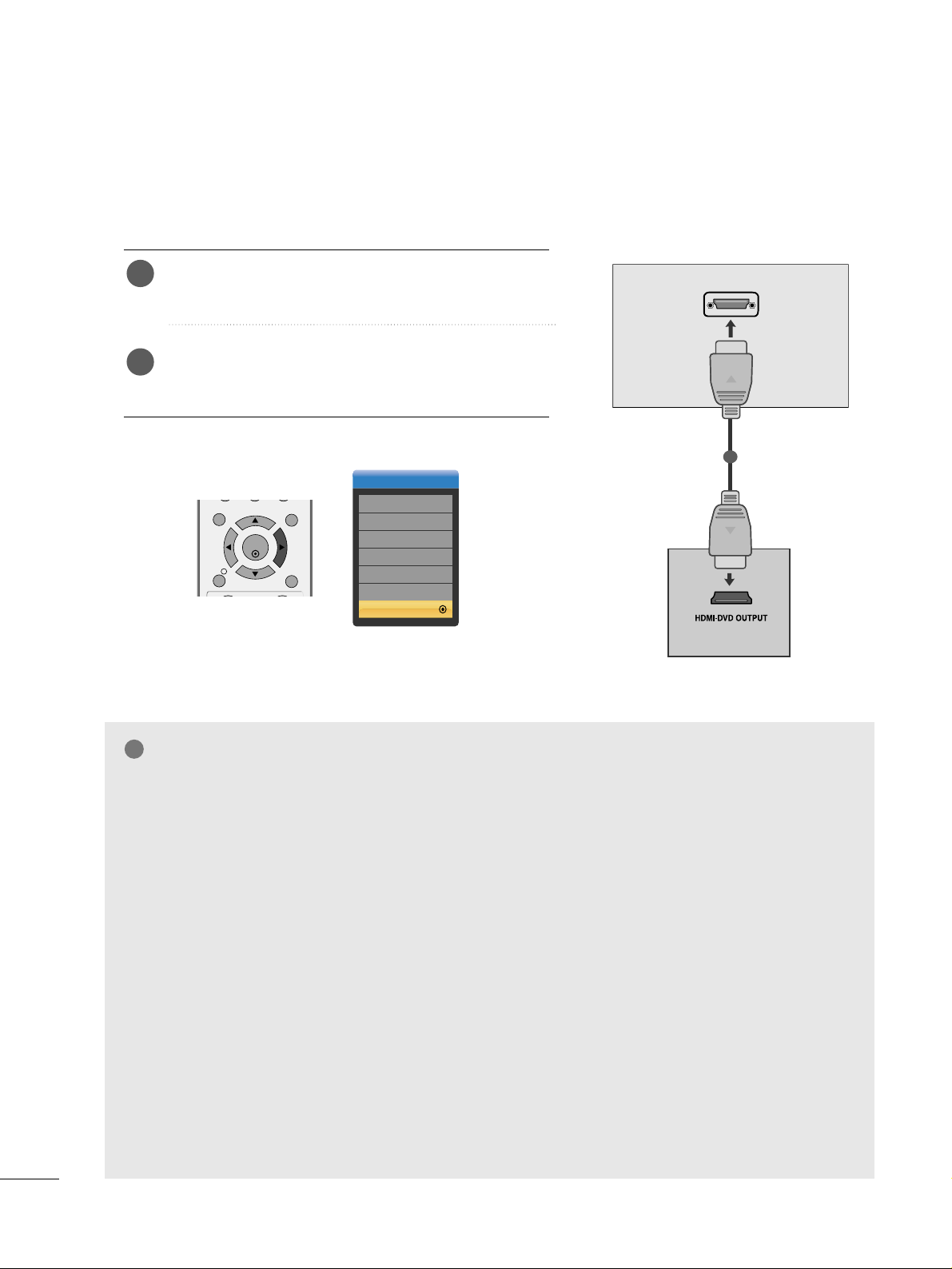
22
AANSLUITINGEN EN SETUP
OPMERKINGEN
!
GG
Indien de set koud is, kan er een licht "geflikker"
zichtbaar zijn wanneer de set wordt aangezet. Dit
is normaal, er is niets mis met de set.
GG
Gebruik, indien mogelijk de videomodus
1680x1050@60Hz om de beste beeldkwaliteit te
verkrijgen voor uw LCD-monitor. Als u de andere
resoluties gebruikt, kunnen aangepaste en verwerkte beelden op het scherm verschijnen. Het toestel
werd vooraf aangepast aan de modus
1680x1050@60Hz .
GG
Er kunnen sommige puntvormige onvolkomenheden op het scherm verschijnen, zoals rode,
groene of blauwe vlekken. Dit zal echter geen
gevolgen voor de prestaties van de monitor
hebben.
GG
Druk niet lang met uw vinger op het LCD-scherm
aangezien dit nabeelden (remanentbeelden) kan
veroorzaken.
GG
Wanneer het PC-scherm op het toestel
weergegeven wordt, kunnen er bepaalde berichten op het scherm afgebeeld worden en het
bericht verschilt naargelang de versie van
Windows (Win98, 2000). Voortdurend op
"Volgende" drukken wanneer er een bericht afgebeeld wordt tot het laatste bericht afgebeeld
wordt.
GG
Wanneer het bronapparaat een HDMI/DVI-pc is.
GG
Als het bronapparaat niet compatibel is met de
geselecteerde HDMI-modus, wordt een vervormd
beeld of een zwart scherm weergegeven.
GG
Selecteer in dat geval de HDMI-modus die voor
het bronapparaat geschikt is, schakel de gelijkstroomvoeding uit en schakel deze vervolgens
weer in.
Als u voor de verbinding een HDMI-naar-HDMII-kabel gebruikte
Verbind de DVI-uitgang van de pc met de
HHDDMMII//DDVVII II NN
-aansluiting op het toestel.
Selecteer de
HDMI(PC)-ingang met de knop
IINN PPUU TT
op de afstandsbediening.
2
1
Invoeraen
DTV
TV
AV1
AV2
Component
RGB
HDMI GGPC
AV 1 AV 2
1
MENU EXIT
OK
INFO
i
GUIDE
HDMI/DVI IN
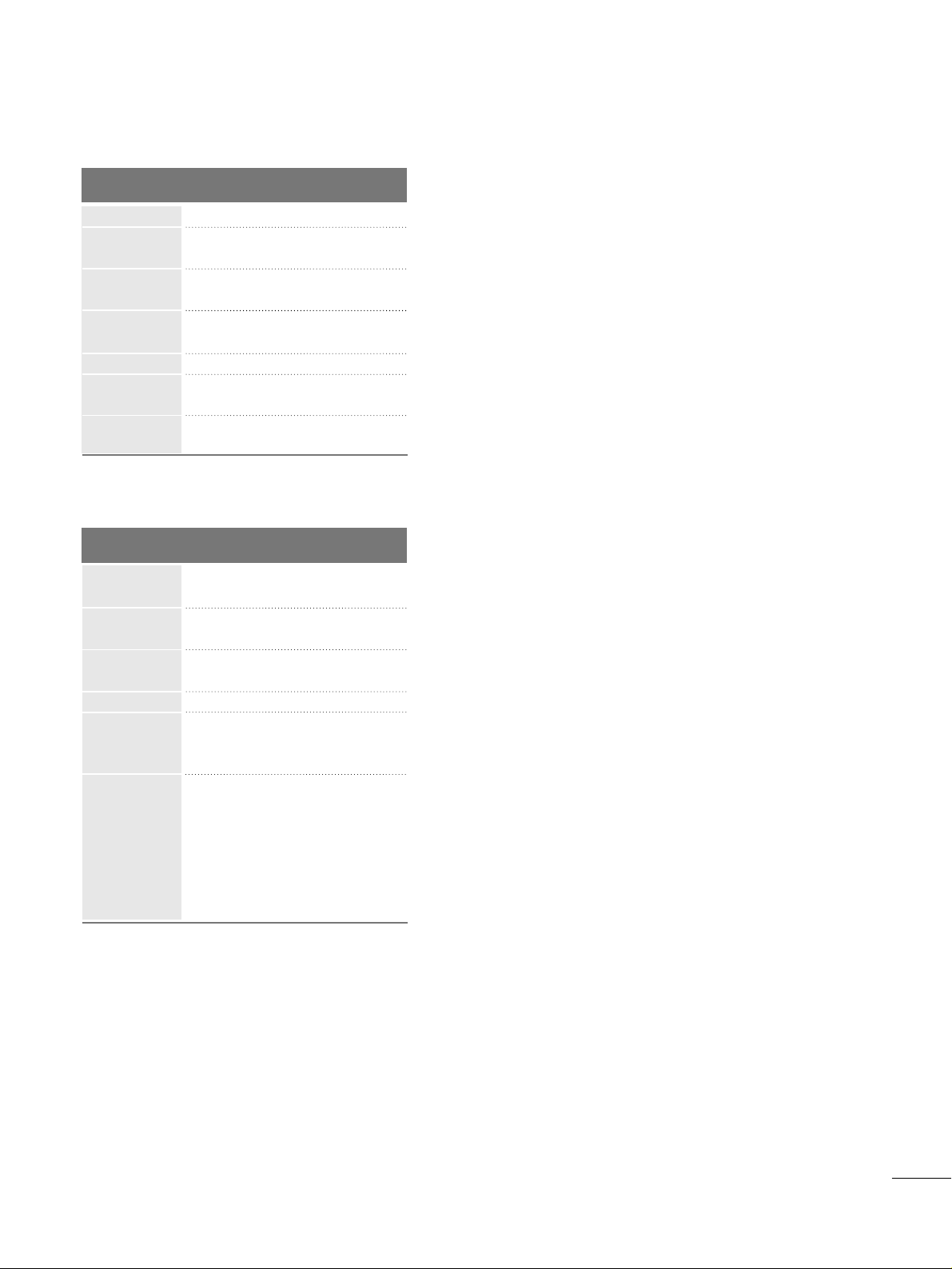
23
AANSLUITINGEN EN SETUP
RGB-, HDMI/DVI-PC presetmodus
Resolutie
640x480
800x600
720x400
1024x768
Horizontale
frequentie (kHz)
Verticale
frequentie (Hz)
70
60
75
60
75
60
75
75
60
75
60
60
31.468
31.469
37.50 0
37.879
46.875
48.363
60.123
67.50 0
63.981
79.976
64.674
65.290
1280x1024
1152x864
HDMI/DVI-DTV modus
59.94
60
59.94
60
59.64
60
50.00
50.00
59.94
60
50.00
59.94
60
24
50.00
59.94
60
31.47
31.50
31.50
31.50
31.47
31.47
31.25
45.00
44.96
44.96
28. 13
33.72
33.75
27
56.25
67.43
67.50
Resolutie
720x480
640x480
720x576
720x480
Horizontale
frequentie (kHz)
Verticale
frequentie (Hz)
1280x720
1920x1080
1680x1050
*Bij gebruik van een pc of settopbox moet u HDMI-PC of
HDMI-DTV rechtstreeks kiezen.
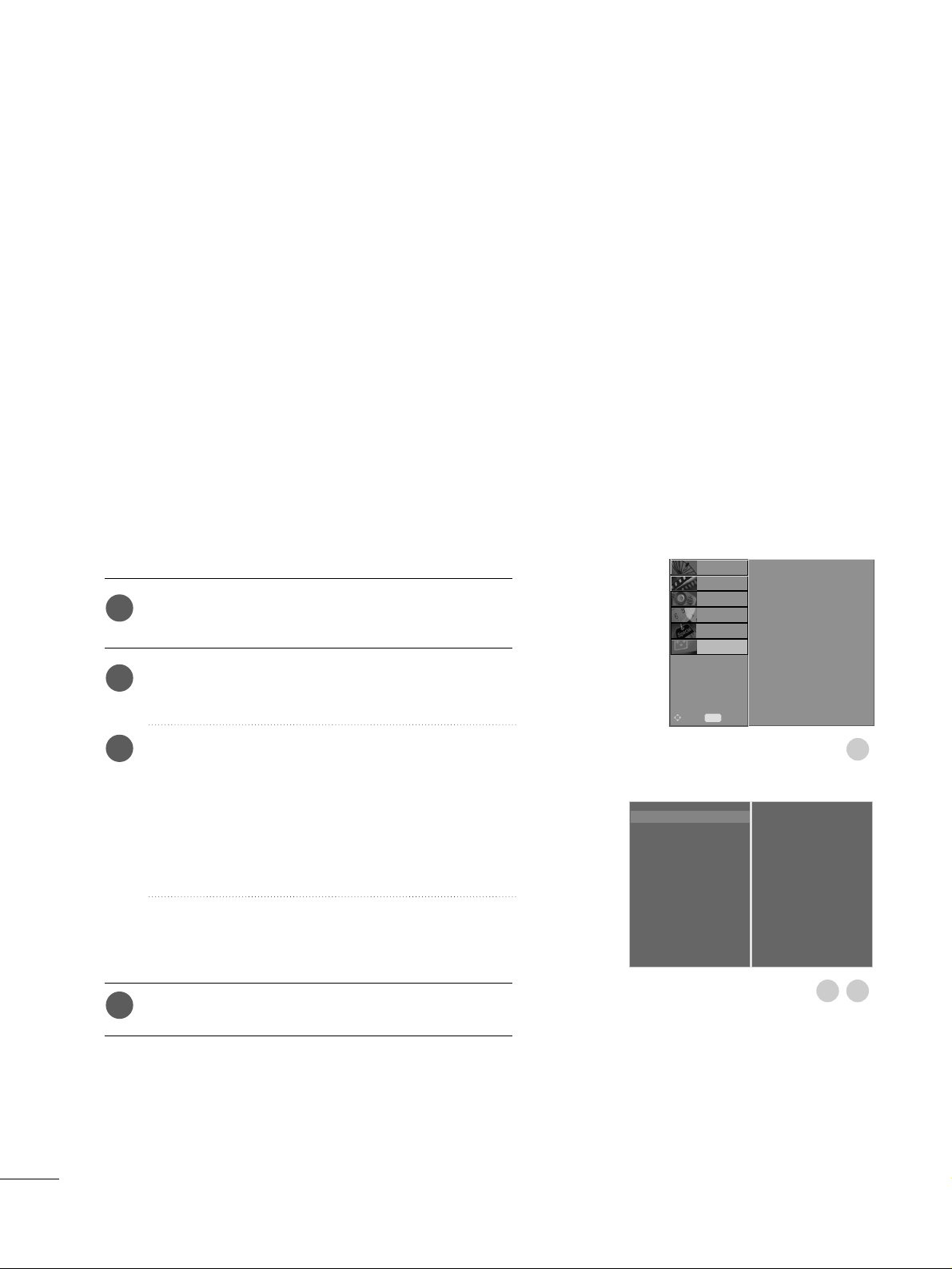
24
AANSLUITINGEN EN SETUP
Auto config. G
Handmatig config.
Mode SXGA
Beeldverhouding
Resetten
Instellen
1
3
2
Auto config.
Handmatig config.
Mode SXGA
Beeldverhouding
Resetten
SETUP
O
BEELD
O
Vor.
MENU
Verpl.
AUDIO
O
TIJD
O
OPTIE
O
SCHERM
Scherminstelling voor pc-modus
Automatisch de beeldpositie instellen en beeldtrillingen
mini-maliseren. Als u de positie van het beeld hebt
aangepast en het beeld nog steeds niet correct wordt
weergegeven, ligt dit niet aan uw tv, maar moet het beeld
nog verder worden aangepast.
AAuuttoo ccoo nnffiigg .. ((aauuttoomm aattiisscchh cc oonnffiigguurree rr eenn ))
Met deze functie kunt u de klok, de fase en de positie van het
scherm automatisch aanpassen. Het weergegeven beeld verdwijnt enkele seconden terwijl de automatische configuratie
wordt uitgevoerd.
Druk op de
MMEENN UU
-toets en vervolgens de toetsen
DD
ofEEom het SCHERM menu te selecteren.
Druk op de
GG
-toets en vervolgens de toetsen
DD ofEE
om Auto config. te selecteren.
Druk op de knop
GG
om de automatische configuratie
te starten.
• Wanneer de automatische configuratie is voltooid,
wordt op het scherm
OO KK
weergegeven.
• Als de positie van het beeld nog niet juist is,
probeert u nogmaals de automatische aanpassing.
• Als het beeld na automatische aanpassing verder
moet worden aangepast in RGB, kunt u de
handmatige configuratie uitvoeren.
Druk op de knop
““EEXXII TT”” (( AA ff sslluuii tteenn))
om het menu-
venster te sluiten.
Automatisch configureren (alleen in de modus RGB)
1
2
3
4
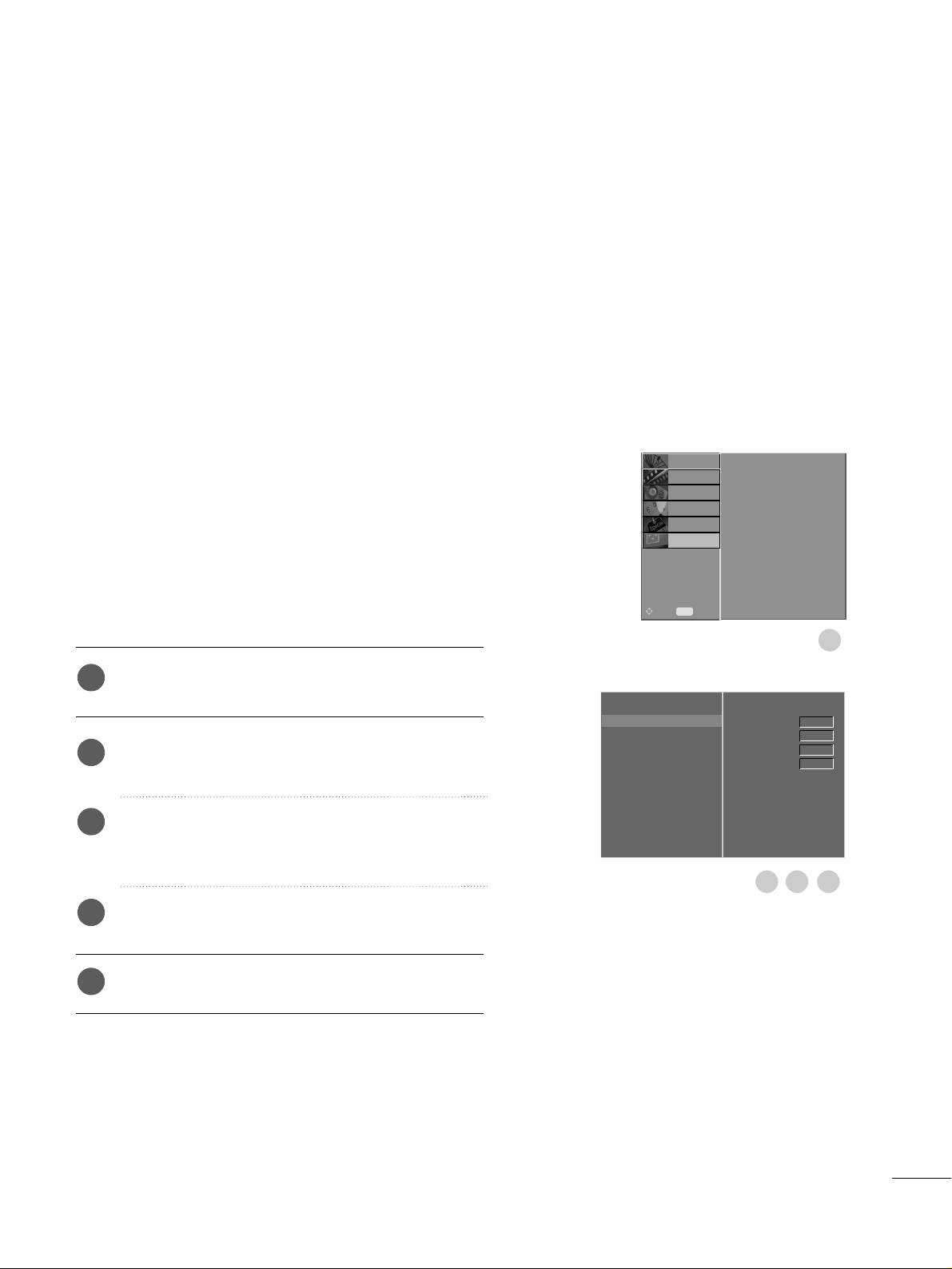
25
AANSLUITINGEN EN SETUP
Auto config.
Handmatig config.
G
Mode SXGA
Beeldverhouding
Resetten
Fase
Kloksnelh.
Hor-Inst.
Ver-Inst.
0
0
0
0
1
3 4
2
Indien het beeld na automatische instelling niet duidelijk is
en de tekens nog steeds trillen, kunt u de beeldfase handmatig instellen.
Om de schermgrootte te cor-rigeren, stelt u
KKllookkssnneellhh..
in.
Deze functie werkt in de volgende modus: RGB.
KKllookkssnneellhh..
Met deze functie kunt u eventuele verticale
balken of strepen minimaliseren die op de
schermachtergrond zichtbaar zijn. Het horizontale schermformaat verandert dan ook.
FF aassee
Met deze functie kunt u eventuele horizontale
ruis verwijderen en tekens scherper weergeven.
Druk op de
MMEENN UU
-toets en vervolgens de toetsen
DD
ofEEom het SCHERM menu te selecteren.
Druk op de
GG
-toets en vervolgens de toetsen DDof
EE
om Handmatig config. te selecteren.
Druk op de knop
GG
en gebruik vervolgens de knop
DD
ofEEom Fase, Kloksnelh., Hor-Inst. of Ver-Inst.
te selecteren.
Druk op de toets
FF ofGG
om de gewenste instellin-
gen te maken.
Druk op de knop
““EEXXII TT”” ((AAffsslluuiitteenn))
om het menu-
venster te sluiten.
Fase, klok en positie van scherm afstellen
1
2
3
4
5
Auto config.
Handmatig config.
Mode SXGA
Beeldverhouding
Resetten
SETUP
O
BEELD
O
Vor.
MENU
Verpl.
AUDIO
O
TIJD
O
OPTIE
O
SCHERM
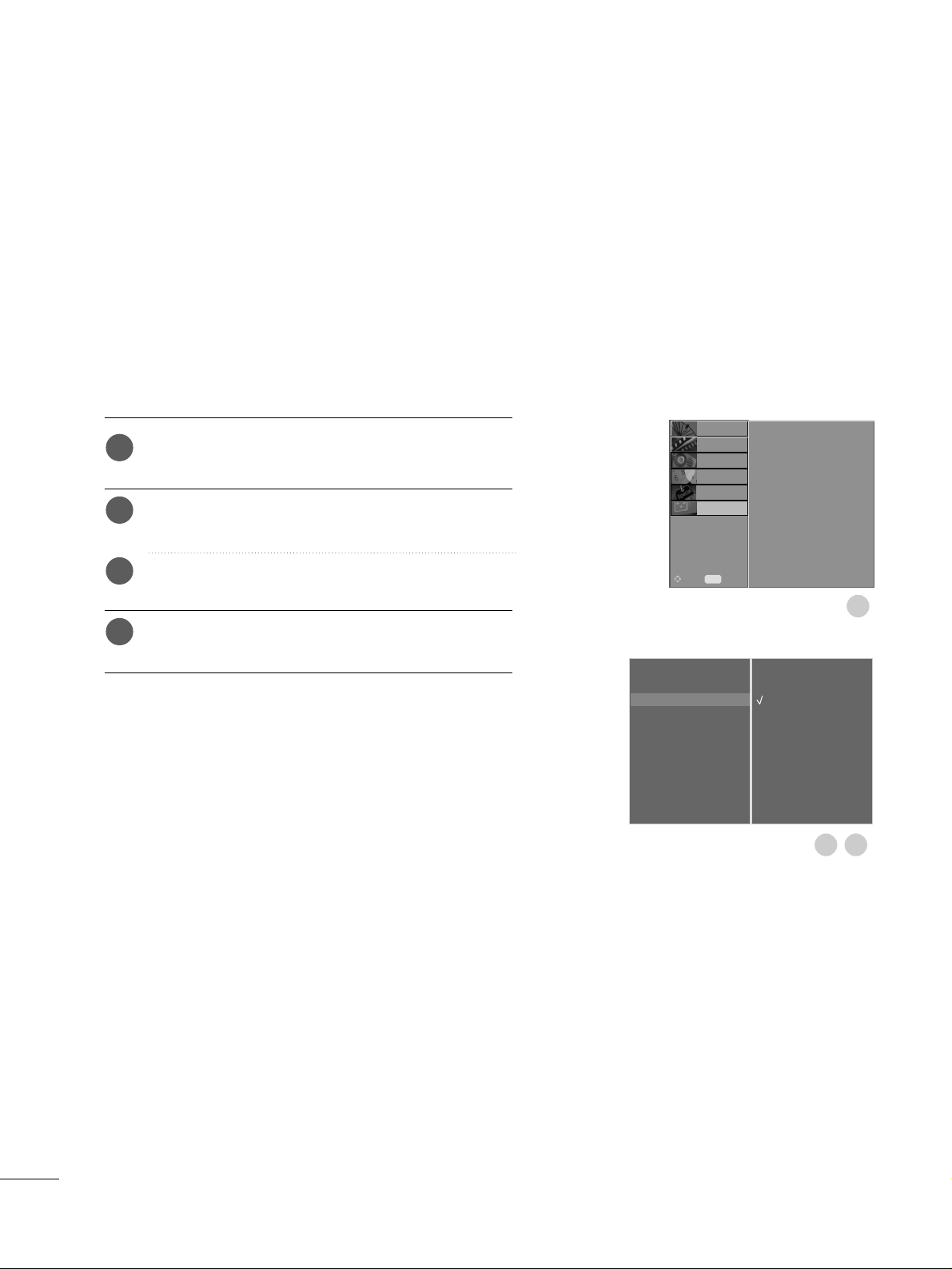
26
AANSLUITINGEN EN SETUP
Auto config.
Handmatig config.
Mode SXGA
G
Beeldverhouding
Resetten
1400 X 1050
1680 X 1050
1
3
2
Voor een normaal beeld moet u de resolutie van RGB-modus
en de selectie van SXGA-modus aanpassen.
Deze functie werkt in de volgende modus: RGB[PC]-modus.
Druk op de
MMEENN UU
-toets en vervolgens de toetsen
DD
ofEEom het SCHERM menu te selecteren.
Druk op de
GG
-toets en vervolgens de toetsen
DD ofEE
om Mode SXGA te selecteren..
Druk op de knop GGen selecteer vervolgens met de
knop
DDofEE
de gewenste SXGA-resolutie.
Druk op de knop
““EEXXII TT”” ((AAffsslluuiitteenn))
om het menu-
venster te sluiten.
Selecting Wide SXGA mode
1
2
3
4
Auto config.
Handmatig config.
Mode SXGA
Beeldverhouding
Resetten
SETUP
O
BEELD
O
Vor.
MENU
Verpl.
AUDIO
O
TIJD
O
OPTIE
O
SCHERM
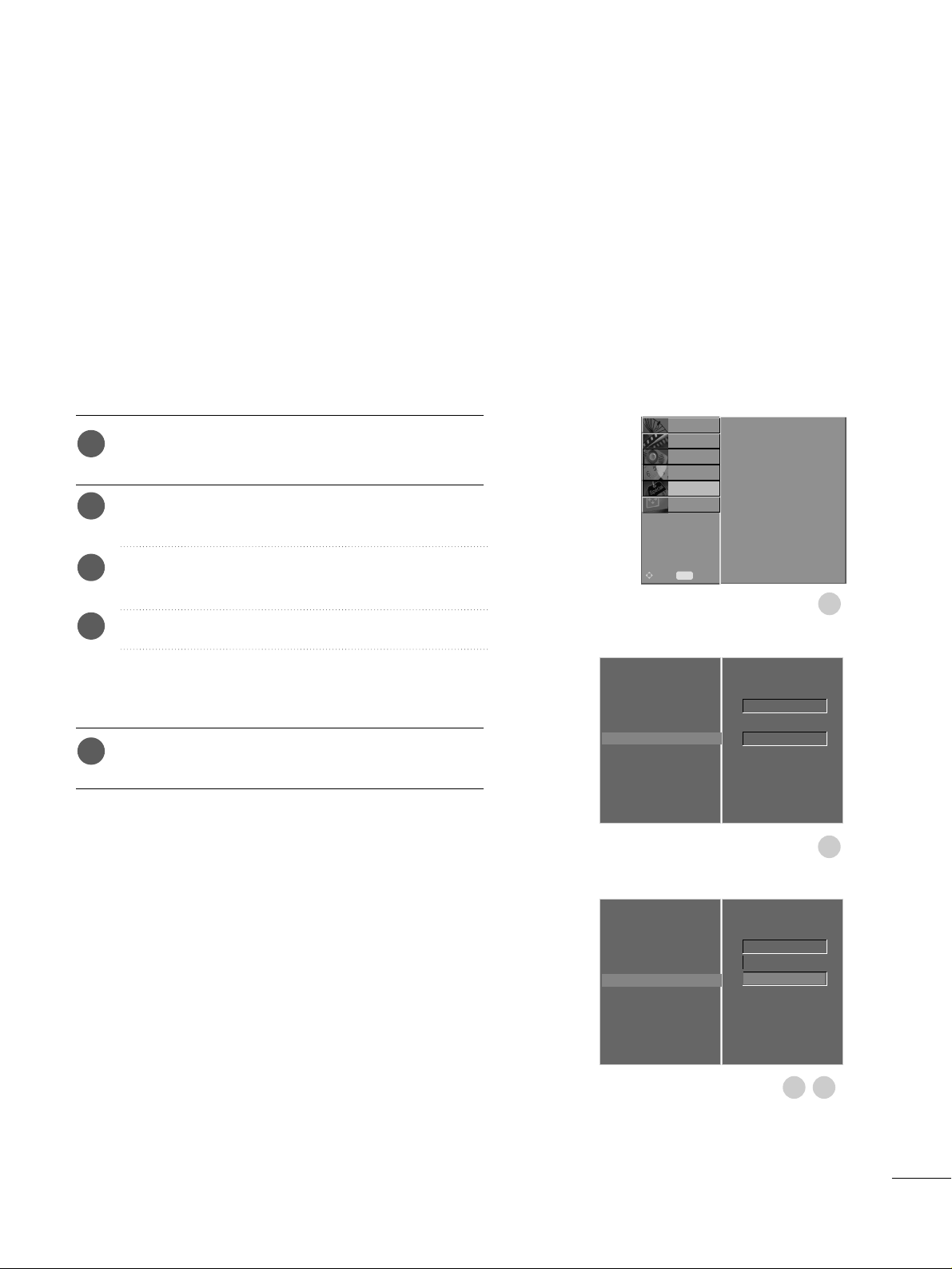
27
AANSLUITINGEN EN SETUP
Taal(language)
Land
Systeem vergrend.
Ouderlijke contr.
Ingangslabel
Fabrieksmodus
G
Instellen ID
Fabrieksinstel.
1
2
Taal(language)
Land
Systeem vergrend.
Ouderlijke contr.
Ingangslabel
Fabrieksmodus
Instellen ID
Fabrieksinstel.
OK
4
3
OK
1
1
Deze functie werkt in de huidige modus.
De gewijzigde waarde initialiseren:
ISM Methode en Lage spanning - Deze functie kan niet
worden gebruikt in de LCD TV.
Druk op de
MMEENN UU
-toets en vervolgens de toetsen
DD
ofEEom het OPTIE menu te selecteren.
Druk op de
GG
-toets en vervolgens de toetsen
DD ofEE
om Fabrieksmodus te selecteren.
Druk op de
GG
-toets en vervolgens de toetsen
DD ofEE
om Fabrieksinstel. te selecteren.
Druk op de
GG
-toets.
Het bericht Bij het opgeven van wachtwoord
worden alle gebruikersinstellingen gereset.
wordt weergegeven.
Voer een wachtwoord van vier cijfers in met de cijfertoetsen.
Initialiseren
(De oorspronkelijke fabrieksinstellingen herstellen)
1
2
3
4
5
Taal(language)
Land
Systeem vergrend.
Ouderlijke contr.
Ingangslabel
Fabrieksmodus
SETUP
O
BEELD
O
SCHERM
O
Vor.
MENU
Verpl.
AUDIO
O
TIJD
O
OPTIE
O
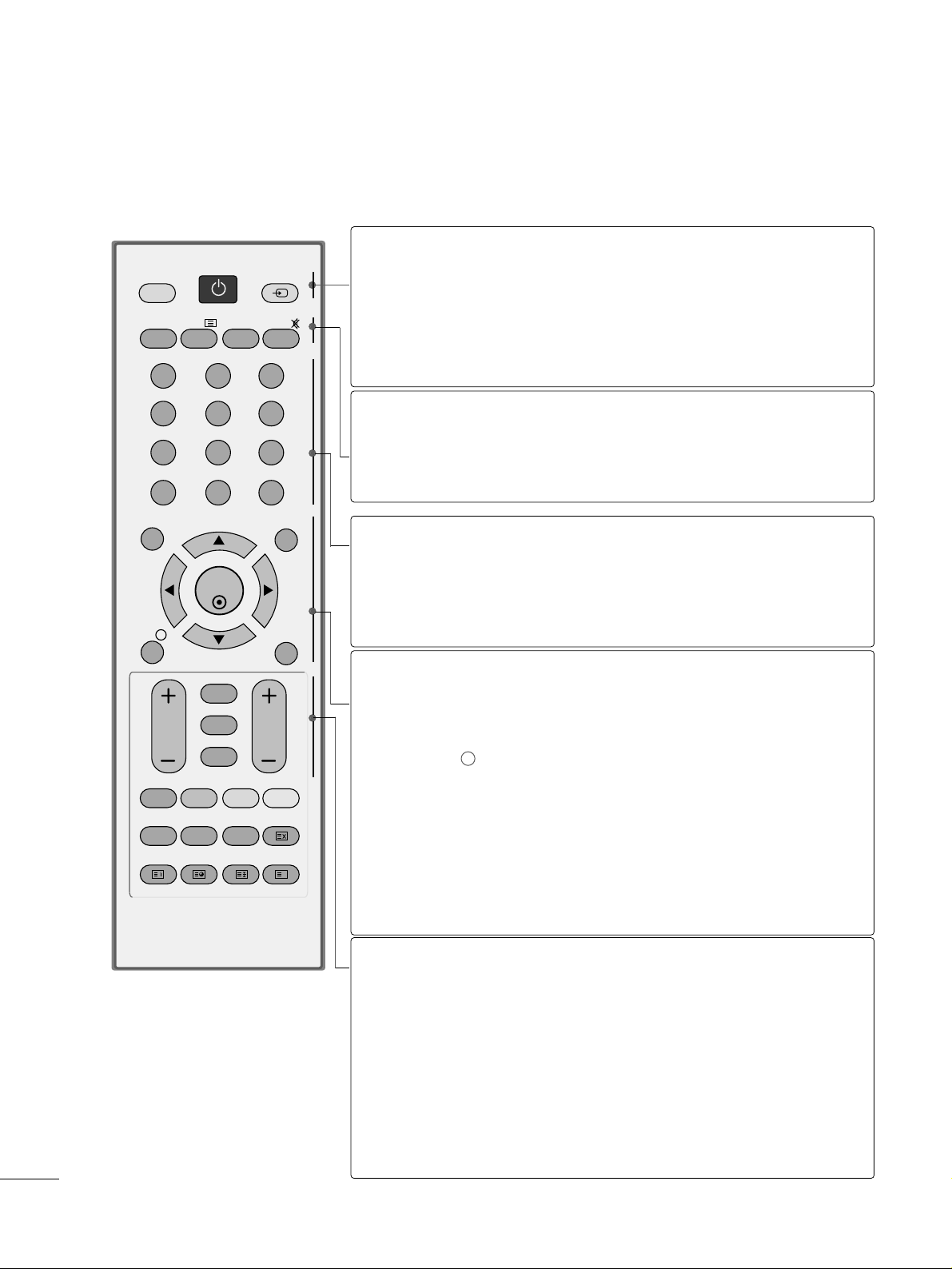
28
BEDIENING VOOR TV KIJKEN/ PROGRAMMERING
TOETSFUNCTIES VAN DE AFSTANDSBEDIENING
Richt de afstandsbediening naar de sensor voor de afstandsbediening op de Set.
OK
MENU EXIT
GUIDE
RATIO
123
456
789
0
Q.VIEW
LIST
TV INPUT
D/A
POWER
VOL PR
INDEX
SLEEP
HOLD
REVEAL
SUBTITLE
UPDATE
I/II
MUTE
TEXT
BACK
FAV
TIME
INFO
i
TV/RADIO
*
?
POWER
D/A INPUT
INPUT
(Invoeren)
Schakelt het apparaat Aan vanaf Uit of Uit vanaf Aan.
Hiermee kiest u de digitale of de analoge modus.
Hiermee schakelt u het apparaat Aan vanaf Uit.
De externe invoermodus wordt in de normale volgorde uitgevoerd.
Hiermee schakelt u het apparaat Aan vanaf Uit.
TV/RADIO
I/II
MUTE
Hiermee selecteert u het radio- of tv-kanaal in de digitale modus.
Hiermee selecteert u de audio-uitgang.
Hiermee schakelt u het geluid in of uit.
Nummertoets
0~9 knoppen
LIST
Q.VIEW
Hiermee selecteert u een programma.
Hiermee selecteert u een genummerde optie in een menu.
De kanaaltabel weergeven.
Hiermee gaat u terug naar het programma dat u hiervoor
hebt bekeken.
MENU
EXIT
INFO i
GUIDE
THUMBSTICK
(omhoog/omlaag/li
nks/rechts)
OK
Hiermee selecteert u een menu.
Hierdoor worden alle vensters op het scherm gesloten.
Hiermee geeft u de huidige schermgegevens weer.
Hiermee geeft u de programmagids weer.
Hiermee kunt u navigeren in de schermmenu's en de systeeminstellingen aan uw voorkeuren aanpassen.
Hiermee accepteert u de geselecteerde optie of geeft u
de huidige modus weer.
VOLUME UP
/DOWN
BACK
*
FAV
Programme
UP/DOWN
Hiermee regelt u het volume.
Hiermee kunt u één stap teruggaan in een interactieve
toepassing, de EPG of een andere functie voor interactie
van de gebruiker.
Geen functie
Hiermee geeft u de geselecteerde, favoriete zender weer.
Hiermee selecteert u een programma.
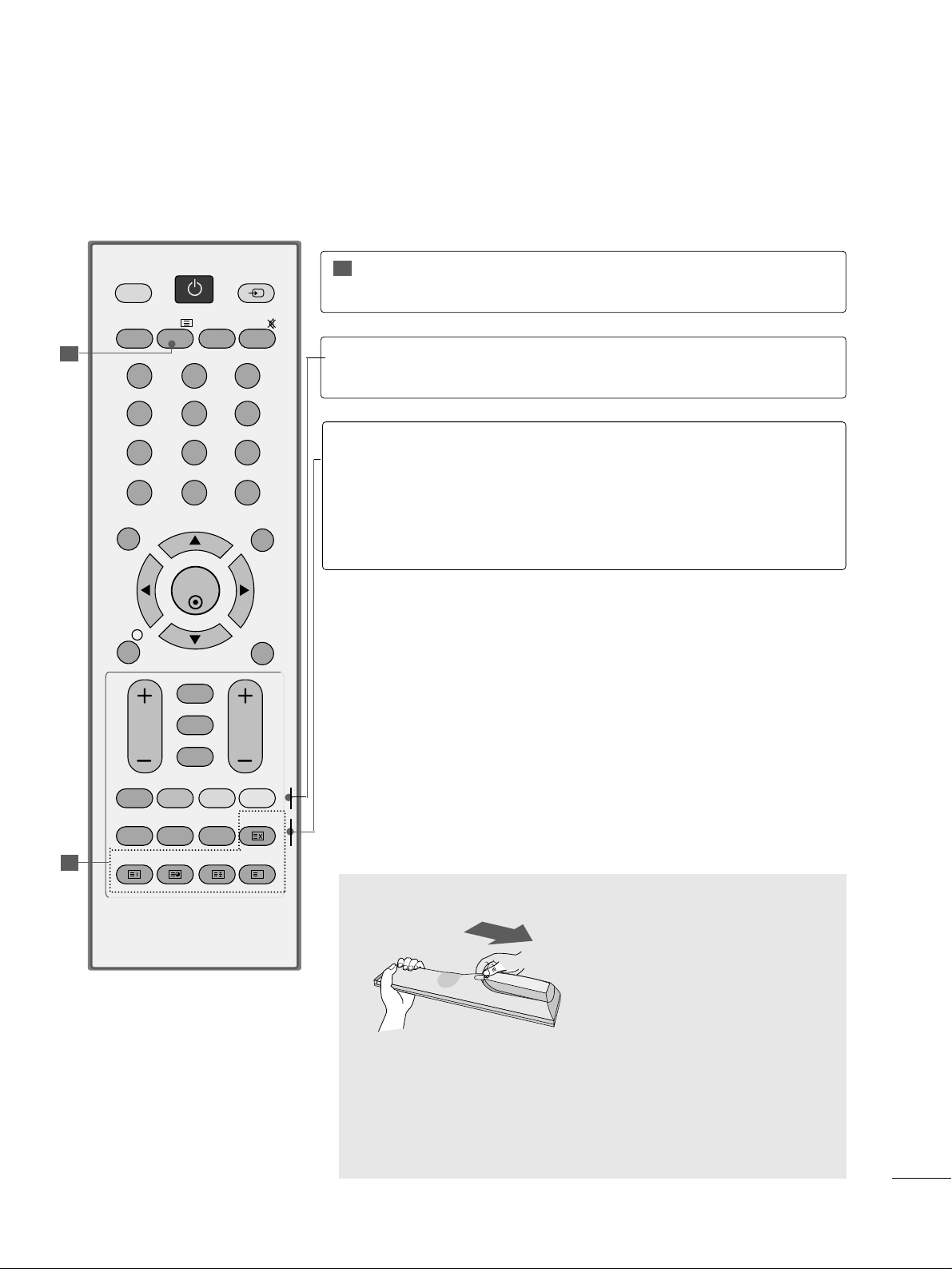
29
BEDIENING VOOR TV KIJKEN/ PROGRAMMERING
Batterijen Plaatsen
■
Open het klepje van het batterijvak aan de achterzijde.
Let daarbij op de polen (+ bij +, - bij -).
■
Plaats twee batterijen in de houder. Gebruik nooit oude of gebruikte
batterijen samen met nieuwe batterijen.
■
Sluit het klepje.
OK
MENU EXIT
GUIDE
RATIO
123
456
789
0
Q.VIEW
LIST
TV INPUT
D/A
POWER
VOL PR
INDEX
SLEEP
HOLD
REVEAL
SUBTITLE
UPDATE
I/II
MUTE
TEXT
BACK
FAV
TIME
INFO
i
TV/RADIO
*
?
GEKLEURDE
KNOPPEN
met deze knoppen bedient u teletekst (alleen op
TTEELLEETTEEKKSSTT
-modellen) of
PP rrooggrr aammmmaalliijjsstt
.
TELETEKST
KNOPPEN
Met deze knoppen bedient u teletekst.
Zie voor meer informatie het onderwerp 'Teletekst'.
1
1
1
RATIO
(BEELDFORMAAT)
SLEEP
SUBTITLE
Hiermee selecteert u het gewenste beeldformaat.
Hiermee stelt u de slaaptimer in.
Hiermee geeft u uw favoriete ondertiteling opnieuw weer
in de digitale modus.
